hAP mini RB931-2nD
The hAP is a simple home wireless access point. It is already configured, you can simply plug in your ISP cable and start using wireless internet. We recommend you set up a password to secure your device.
Safety Warnings
Before you work on any equipment, be aware of the hazards involved with electrical circuitry, and be familiar with standard practices for preventing accidents.
Ultimate disposal of this product should be handled according to all national laws and regulations.
The Installation of the equipment must comply with local and national electrical codes.
This unit is intended to be installed in the rackmount. Please read the mounting instructions carefully before beginning installation. Failure to use the correct hardware or to follow the correct procedures could result in a hazardous situation to people and damage to the system.
This product is intended to be installed indoors. Keep this product away from water, fire, humidity or hot environments.
Use only the power supply and accessories approved by the manufacturer, and which can be found in the original packaging of this product.
Read the installation instructions before connecting the system to the power source.
We cannot guarantee that no accidents or damage will occur due to the improper use of the device. Please use this product with care and operate at your own risk!
In the case of device failure, please disconnect it from power. The fastest way to do so is by unplugging the power plug from the power outlet.
It is the customer’s responsibility to follow local country regulations, including operation within legal frequency channels, output power, cabling requirements, and Dynamic Frequency Selection (DFS) requirements. All Mikrotik radio devices must be professionally installed.
This is a class A device. In a domestic environment, this product might cause radio interference in which case the user might be required to take adequate measures.
Exposure to Radio Frequency Radiation: This MikroTik equipment complies with the FCC, IC, and European Union radiation exposure limits set forth for an uncontrolled environment. This MikroTik device should be installed and operated no closer than 20 centimeters from your body, occupational user, or the general public.
Setup
- Choose your powering solution, please see the Powering section for possibilities.
- Connect your internet cable to the first port, and, if you have wired devices, connect them to the other ports
- Set your computer IP configuration to automatic (DHCP).
- From your PC or smartphone, connect to the wireless network name which starts with «MikroTik».
- Once connected to the wireless network, open https://192.168.88.1 in your web browser to start configuration, user name: admin and there is no password by default (or, for some models, check user and wireless passwords on the sticker)..
- When using a mobile application choose Quick setup and it will guide you through all necessary configuration in six easy steps.
- We recommend clicking the «Check for updates» button and updating your RouterOS software to the latest version to ensure the best performance and stability.
- Choose your country, to apply country regulation settings and set up your password on the screen that loads.
Powering
The device accepts powering from the microUSB port. The port itself doesn’t function as a standard microUSB port for data, it is only used for power. You can use any standard 0.5 — 2A USB adapter that usually comes with smartphones. One 5V 0.7A USB charger is included in the box.
The power consumption under maximum load can reach 3.5W.
MikroTik mobile app
Use the MikroTik smartphone app to configure your router in the field, or to apply the most basic initial settings for your MikroTik home access point.
- Scan QR code and choose your preferred OS.
- Install and open application.
- By default, the IP address and user name will be already entered.
- Click Connect to establish a connection to your device through a wireless network.
- Choose Quick setup and application will guide you through all basic configuration settings in a couple of easy steps.
- An advanced menu is available to fully configure all necessary settings.
Configuration
RouterOS includes many configuration options in addition to what is described in this document. We suggest starting here to get yourself accustomed to the possibilities: https://mt.lv/help. In case IP connection is not available, the Winbox tool (https://mt.lv/winbox) can be used to connect to the MAC address of the device from the LAN side (all access is blocked from the internet port by default). For recovery purposes, it is possible to boot the device for reinstallation, see section Buttons and jumpers.
Extension slots and ports
- The Ethernet ports are connected through a switch chip, can be configured individually and support automatic cross/straight cable correction (Auto MDI/X), so you can use either straight or cross-over cables for connecting to other network devices.
- The Integrated wireless module which supports AP/CPE/P2P/Repeater modes.
Mounting
The device is designed to be used indoors and placed on a flat surface with all needed cables connecting to the back of the unit.
The IPX rating scale of this device is IPX0. We recommend using Cat6 shielded cables.
Warning! This equipment should be installed and operated with a minimum distance of 20 cm between the device and your body. Operation of this equipment in the residential environment could cause radio interference.
Buttons and jumpers
RouterBOOT reset button has the following functions:
- Hold the button before powering on the device, and at power-up, the button will force load the backup boot loader. Continue holding the button for the other two functions of this button.
- Release the button when green LED starts flashing, to reset RouterOS configuration. To not load the backup boot loader, you can start holding the button after power is already applied.
- Release the button after LED is no longer flashing (~20 seconds) to cause the device to look for Netinstall servers (required for reinstalling RouterOS over the network).
Regardless of the above option used, the system will load the backup RouterBOOT loader if the button is pressed before power is applied to the device. Useful for RouterBOOT debugging and recovery.
Operating system support
The device supports RouterOS software with the version number v6 at or above what is indicated in the RouterOS menu /system resource. Other operating systems have not been tested.
Notice
- The Frequency band 5.470-5.725 GHz isn’t allowed for commercial use.
- In case WLAN devices work with different ranges than the above regulations, then a customized firmware version from the manufacturer/supplier is required to be applied to the end-user equipment and also prevent the end-user from reconfiguration.
- For Outdoor Usage: End-user requires approval/license from the NTRA.
- Datasheet for any device is available on the official manufacturer website.
- Products with the letters “EG” at the end of their serial number have their wireless frequency range limited to 2.400 – 2.4835 GHz, the TX power is limited to 20dBm (EIRP).
- Products with the letters “EG” at the end of their serial number have their wireless frequency range limited to 5.150 – 5.250 GHz, the TX power is limited to 23dBm (EIRP).
- Products with the letters “EG” at the end of their serial number have their wireless frequency range limited to 5.250 – 5.350 GHz, the TX power is limited to 20dBm (EIRP).
Please make sure the device has a lock package (firmware version from the manufacturer) which is required to be applied to the end-user equipment to prevent the end-user from reconfiguration. The product will be marked with country code “-EG”. This device needs to be upgraded to the latest version to ensure compliance with local authority regulations! It is the end users responsibility to follow local country regulations, including operation within legal frequency channels, output power, cabling requirements, and Dynamic Frequency Selection (DFS) requirements. All MikroTik radio devices must be professionally installed.
To avoid pollution of the environment, please separate the device from household waste and dispose of it in a safe manner, such as in designated waste disposal sites. Familiarize yourself with the procedures for the proper transportation of the equipment to the designated disposal sites in your area.
Federal Communication Commission Interference Statement
FCC ID:TV7931-2ND
This equipment has been tested and found to comply with the limits for a Class B digital device, pursuant to Part 15 of the FCC Rules. These limits are designed to provide reasonable protection against harmful interference in a residential installation.
This equipment generates, uses and can radiate radio frequency energy and, if not installed and used in accordance with the instructions, may cause harmful interference to radio communications. However, there is no guarantee that interference will not occur in a particular installation. If this equipment does cause harmful interference to radio or television reception, which can be determined by turning the equipment off and on, the user is encouraged to try to correct the interference by one of the following measures:
- Reorient or relocate the receiving antenna.
- Increase the separation between the equipment and receiver.
- Connect the equipment into an outlet on a circuit different from that to which the receiver is connected.
- Consult the dealer or an experienced radio/TV technician for help.
FCC Caution: Any changes or modifications not expressly approved by the party responsible for compliance could void the user’s authority to operate this equipment.
This device complies with Part 15 of the FCC Rules. Operation is subject to the following two conditions: (1) This device may not cause harmful interference, and (2) this device must accept any interference received, including interference that may cause undesired operation. This device and its antenna must not be co-located or operation in conjunction with any other antenna or transmitter.
IMPORTANT: Exposure to Radio Frequency Radiation.
This equipment complies with the FCC RF radiation exposure limits set forth for an uncontrolled environment. This equipment should be installed and operated with a minimum distance of 20 cm between the radiator and any part of your body.
Innovation, Science and Economic Development Canada
IC:7442A-9312ND
This device complies with Industry Canada’s license-exempt RSS standard(s). Operation is subject to the following two conditions: (1) this device may not cause interference, and (2) this device must accept any interference, including interference that may cause undesired operation of the device.
Le présent appareil est conforme aux CNR d’Industrie Canada applicables aux appareils radio exempts de licence. L’exploitation est autorisée aux deux conditions suivantes : (1) l’appareil ne doit pas produire de brouillage, et (2) l’utilisateur de l’appareil doit accepter tout brouillage radioélectrique subi, même si le brouillage est susceptible d’en compromettre le fonctionnement.
This Class B digital apparatus complies with Canadian ICES-003.
Cet appareil numérique de la classe [B] est conforme à la norme NMB-003 du Canada.
CAN ICES-003 (B) / NMB-003 (B)
IMPORTANT: Exposure to Radio Frequency Radiation.
This equipment complies with the IC radiation exposure limits set forth for an uncontrolled environment. This equipment should be installed and operated with a minimum distance of 20 cm between the radiator and any part of your body.
Cet équipement est conforme aux limites d’exposition au rayonnement IC définies pour un environnement non contrôlé. Cet équipement doit être installé et utilisé à une distance minimale de 20 cm entre le radiateur et toute partie de votre corps.
UKCA marking
Eurasian Conformity Mark
|
Частотный диапазон |
Мощность передатчика |
|---|---|
|
2400-2483.5 МГц |
≤100 мВт |
*Доступные частотные каналы могут различаться в зависимости от модели продукта и сертификации.
Информация о дате изготовления устройства указана в конце серийного номера на его наклейке через дробь. Первая цифра означает номер года (последняя цифра года), две последующие означают номер недели.
Изготовитель: Mikrotikls SIA, Aizkraukles iela 23, Riga, LV-1006, Латвия, support@mikrotik.com. Сделано в Китае, Латвии или Литве. Cм. на упаковке.
Для получения подробных сведений о гарантийном обслуживании обратитесь к продавцу. Информация об импортерах продукции MikroTik в Российскую Федерацию: https://mikrotik.com/buy/europe/russia
Продукты MikroTik, которые поставляются в Евразийский таможенный союз, оцениваются с учетом соответствующих требований и помечены знаком EAC, как показано ниже:
Norma Oficial Mexicana
Rango de frecuencia (potencia de salida máxima): 2400-2483.5 MHz (30 dBm). Los canales de frecuencia disponibles pueden variar según el modelo y la certificación del producto.
EFICIENCIA ENERGETICA CUMPLE CON LA NOM-029-ENER-2017.
La operacion de este equipo esta sujeta a las siguientes dos condiciones:
- Es posible que este equipo o dispositivo no cause interferencia perjudicial y.
- Este equipo debe aceptar cualquier interferencia, incluyendo la que pueda causar su operacion no deseada.
Fabricante: Mikrotikls SIA, Brivibas gatve 214i, Riga, LV-1039, Latvia.
País De Origen: Letonia; Lituania; China (Republica Popular); Estados Unidos De America; Mexico.
Por favor contacte a su distribuidor local para preguntas regionales específicas. La lista de importadores se puede encontrar en nuestra página de inicio – https://mikrotik.com/buy/latinamerica/mexico.
The National Commission for the State Regulation of Communications and Informatization by Ukraine
Виробник: Mikrotikls SIA, Brivibas gatve 214i Рига, Латвія, LV1039.
Робоча частота (Максимальна вихідна потужність): 2400-2483.5 МГц (20 дБм).
Справжнім Mikrotikls SIA заявляє, що маршрутизатор відповідає основним вимогам та іншим відповідним положенням директиви 2014/53/EC, а також суттєвим вимогам Технічного регламенту радіообладнання, затвердженого постановою Кабінету Міністрів України від 24 травня 2017 року № 355.
Для експлуатації в Україні необхідно отримати дозвіл на експлуатацію у порядку, затвердженому рішенням НКРЗІ від 01.11.2012 № 559, зареєстрованому в Міністерстві юстиції України 03.01.2013 за № 57/22589.
CE Declaration of Conformity
Manufacturer: Mikrotikls SIA, Brivibas gatve 214i Riga, Latvia, LV1039.
Hereby, Mikrotīkls SIA declares that the radio equipment type RB931-2nD is in compliance with Directive 2014/53/EU. The full text of the EU declaration of conformity is available at the following internet address: https://mikrotik.com/products
Frequency bands terms of use
|
Frequency range (for applicable models) |
Channels used |
Maximum Output Power (EIRP) |
Restriction |
|
2400-2483.5 MHz |
1 — 13 |
20 dBm |
Without any restriction to use in all EU Member States |
* It is the customer’s responsibility to follow local country regulations, including operation within legal frequency channels, output power, cabling requirements, and Dynamic Frequency Selection (DFS) requirements. All Mikrotik radio devices must be professionally installed!
This MikroTik device meets Maximum WLAN transmit power limits per ETSI regulations. For more detailed information see Declaration of Conformity above / Dieses MikroTik-Gerät erfüllt die maximalen WLAN- Sendeleistung Grenzwerte gemäß ETSI-Bestimmungen. Weitere Informationen finden Sie oben unter Konformitätserklärung / Cet appareil MikroTik respecte les limites maximales de puissance de transmission WLAN conformément aux réglementations ETSI. Pour plus d’informations, voir la déclaration de conformité ci-dessus / Questo dispositivo MikroTik è conforme ai limiti massimi di potenza di trasmissione WLAN in conformità con le normative ETSI. Per ulteriori informazioni, consultare la dichiarazione di conformità sopra / Este dispositivo MikroTik cumple con los límites máximos de potencia de transmisión WLAN de acuerdo con las regulaciones ETSI. Para obtener más información, consulte la declaración de conformidad anterior / Это устройство MikroTik соответствует максимальным пределам мощности передачи WLAN в соответствии с правилами ETSI. Для получения дополнительной информации см. Декларацию соответствия выше.
Note. The information contained here is subject to change. Please visit the product page on www.mikrotik.com for the most up to date version of this document.
Настройка роутера MikroTik на примере MikroTik hAP mini через WEB интерфейс
1. Подключите кабель Интернет в разъём синего цвета.
Подключите серый кабель, идущий в комплекте с маршрутизатором, одним концом в любой из 3-х серых портов, а другим – в аналогичный порт сетевой карты вашего компьютера. Подключите идущий в комплекте блок питания к разъёму «Питание».

2. Откройте меню «Пуск» и в строке поиска наберите «Центр управления сетями»

3. Щёлкните мышью по найденному результату «Центр управления сетями и общим доступом».
Перед вами откроется окно, изображённое на рисунке ниже:

4. В левой части открывшегося окна выберите пункт «Изменение параметров адаптера».
5. В открывшемся окне найдите значок «Подключение по локальной сети» и щёлкните по нему правой кнопкой мыши. В открывшемся меню выберите пункт «Свойства».

В результате перед вами откроется окно, изображённое ниже:
6. В открывшемся окне выделите пункт «Протокол Интернета версии 4 (TCP/IPv4)», поставьте напротив него «галочку» (если она у вас не стоит) и нажмите кнопку «Свойства». В результате перед вами откроется окно, изображённое ниже:

7. В открывшемся окне отметьте пункты «Получить IP-адрес автоматически» и «Получить адрес DNS-сервера автоматически».
После этого нажмите кнопку «ОК», а затем кнопку «Закрыть» в предыдущем окне.
8. Откройте браузер, введите в адресную строку адрес http://192.168.88.1 и нажмите клавишу «Enter» на клавиатуре.
Перед вами появится окно, изображённое на рисунке ниже:

Первым действием выбираем режим работы роутера «Home A»
Далее выбираем протокол подключения к интернету «PPPoE»
Вводим в поле «PPPoE User»-логин из договора, в поле «PPPoE Password»-пароль из договора.
Проверяем чтобы стояли галочки «Firewall Router», «DHCP Server», «NAT».
В поле Network Name задаем имя вашей беспроводной сети
В поле «Country» задаем страну «russia3»
Далее в поле «WiFi Password» задаем пароль для беспроводной сети
После чего в строках «Password» и «Confirm Password» указываем пароль для входа в нстройки роутера (пароль придумывается вами и его необходимо записать)
После всех действий нажимаем «Apply Configuration» и проверяем интернет.
Настройка роутера MikroTik hAP mini через SOFT
1.Изначально необходимо скачать программу для настройки оборудования Mikrotik
2. Подключите кабель Интернет в разъём синего цвета.
Подключите серый кабель, идущий в комплекте с маршрутизатором, одним концом в любой из 3-х серых портов, а другим – в аналогичный порт сетевой карты вашего компьютера. Подключите идущий в комплекте блок питания к разъёму «Питание».

3. Откройте меню «Пуск» и в строке поиска наберите «Центр управления сетями»

4. Щёлкните мышью по найденному результату «Центр управления сетями и общим доступом».
Перед вами откроется окно, изображённое на рисунке ниже:

5. В левой части открывшегося окна выберите пункт «Изменение параметров адаптера».
6. В открывшемся окне найдите значок «Подключение по локальной сети» и щёлкните по нему правой кнопкой мыши. В открывшемся меню выберите пункт «Свойства».

В результате перед вами откроется окно, изображённое ниже:
7. В открывшемся окне выделите пункт «Протокол Интернета версии 4 (TCP/IPv4)», поставьте напротив него «галочку» (если она у вас не стоит) и нажмите кнопку «Свойства». В результате перед вами откроется окно, изображённое ниже:

8. В открывшемся окне отметьте пункты «Получить IP-адрес автоматически» и «Получить адрес DNS-сервера автоматически».
После этого нажмите кнопку «ОК», а затем кнопку «Закрыть» в предыдущем окне.

9. Далее запускаем ранее скачанную программу Winbox.exe.
В открывшемся окне выбираем параметры согласно рисунку 7.
Первое-нажимаем на вкладку «Neigbors». Далее кликаем по «mac-address» устройства которое у вас отобразилось. В поле «Login» пишем admin, «Password» оставляем пусты и нажимаем «Connect».
10.Открывается окно с настройками роутера.

Выбираем вкладку «Quick Set»
11.Далее переходим к быстрой настройке роутера, рис. 9

Первое что нужно сделать, выбрать режим работы роутера, цифра 1 на рисунке, выбираем «Home Ap»
Далее в параметре «Address Acquisition» ставим галочку на «PPPoE», цифра 2 на рисунке
Следующий шаг-заполняем поля «PPPoE User»-логин из вашего договора и «PPPoE» «Password»-пароль из вашего договора, цифра 3 на рисунке
Ставим галочку на параметре «Firewall Router» цифра 4 на рисунке
В строке IP Address прописываем 192.168.88.1-цифра 5 на рисунке
Далее ставим галочку «Bridge All LAN Ports», «DHCP Server», «NAT», а в строке «DHCP Server» прописываем 192.168.88.0/24- цифра 6 на рисунке.
Настраиваем беспроводную сеть:
Задаем имя сети «Network Name», нажимаем на стрелочку под цифрой 8 и после этого в паявшейся строке вводим пароль для вашей сети wi-fi.
После всех проделанных пунктов нажимаем «ОК»
12.Заходим во вкладку IP>Firewall

13.В открывшемся окне выбираем вкладку «NAT»

14.Далее открывается меню, рис 13

Нажимаем на стрелочку, пункт 1 для того чтобы убрать строку «Out Interface List»
Далее нажимаем на стрелочку пункт 2, для того чтобы открыть строку «Out Interface», в появившейся строке выбираем «pppoe-out»
После нажимаем «ОК».
15.Далее заходим во вкладку System>Password.

В открывшемся окне необходимо задать пароль для входа в настройки роутер (придумать самим и записать)

И нажать «Change».
16.Последим шагом необходимо перезагрузить роутер, для этого заходим в о вкладку System>Reboot

И в появившемся окне нажимаем Yes.

Настройка роутера MikroTik hAP mini (RB931-2nD) в Виннице и Винницкой области:
Бар, Бершадь, Винница, Гайсин, Жмеринка, Казатин, Калиновка, Ладыжин, Могилёв-Подольский, Немиров, Погребище, Тульчин, Хмельник, Шаргород, Ямполь.
Настройка роутера MikroTik hAP mini (RB931-2nD) в Луцке и Волынской области:
Берестечко, Владимир-Волынский, Горохов, Камень-Каширский, Киверцы, Ковель, Луцк, Любомль, Нововолынск, Рожище, Устилуг.
Настройка роутера MikroTik hAP mini (RB931-2nD) в Днепре и Днепропетровской области:
Апостолово, Верхнеднепровск, Вольногорск, Днепродзержинск, Днепр, Жёлтые Воды, Кривой Рог, Марганец, Никополь, Новомосковск, Орджоникидзе, Павлоград , Перещепино, Першотравенск, Подгородное, Пятихатки, Синельниково, Терновка.
Настройка роутера MikroTik hAP mini (RB931-2nD) в Донецке и Донецкой области:
Авдеевка, Артёмовск, Волноваха, Горловка, Дзержинск, Димитров, Доброполье, Докучаевск, Донецк, Дружковка, Енакиево, Ждановка, Зугрэс, Кировское, Краматорск, Красноармейск, Красный Лиман, Константиновка, Мариуполь, Макеевка, Новогродовка, Майорск, Селидово, Славянск, Снежное, Соледар, Торез, Угледар, Харцызск, Шахтёрск, Ясиноватая.
Настройка роутера MikroTik hAP mini (RB931-2nD) в Житомире и Житомирской области:
Андрушёвка, Барановка, Бердичев, Житомир, Коростень, Коростышев, Малин, Новоград-Волынский, Овруч, Радомышль.
Настройка роутера MikroTik hAP mini (RB931-2nD) в Ужгороде и Закарпатской области:
Берегово, Виноградов, Иршава, Мукачево, Перечин, Рахов, Свалява, Тячев, Ужгород, Хуст, Чоп.
Настройка роутера MikroTik hAP mini (RB931-2nD) в Запорожье и Запорожской области:
Бердянск, Васильевка, Вольнянск, Гуляйполе, Днепрорудное, Запорожье, Каменка-Днепровская, Мелитополь, Молочанск, Орехов, Пологи, Приморск, Токмак, Энергодар.
Настройка роутера MikroTik hAP mini (RB931-2nD) в Ивано-Франковске и Ивано-Франковской области:
Болехов, Бурштын, Галич, Городенка, Долина, Ивано-Франковск, Калуш, Коломыя, Косов, Надворная, Рогатин, Снятын, Тысменица, Тлумач, Яремче.
Настройка роутера MikroTik hAP mini (RB931-2nD) в Киеве и Киевской области:
Белая Церковь, Березань, Богуслав, Борисполь, Боярка, Бровары, Буча, Васильков, Вишнёвое, Вышгород, Ирпень, Кагарлык, Киев, Мироновка, Обухов, Переяслав-Хмельницкий, Припять, Ржищев, Сквира, Славутич, Тараща, Тетиев, Узин, Украинка, Фастов, Чернобыль, Яготин.
Настройка роутера MikroTik hAP mini (RB931-2nD) в Кропивницком и Кировоградской области:
Александрия, Бобринец, Гайворон, Долинская, Знаменка, Кропивницкий(Кировоград), Малая Виска, Новомиргород, Новоукраинка, Светловодск.
Настройка роутера MikroTik hAP mini (RB931-2nD) в Луганске и Луганской области:
Александровск, Алмазная, Алчевск, Антрацит, Артёмовск, Брянка, Вахрушево, Горное, Зимогорье, Золотое, Зоринск, Краснодон, Красный Луч, Лисичанск, Луганск, Лутугино, Миусинск, Молодогвардейск, Новодружеск, Новопсков, Первомайск, Перевальск, Петровское, Попасная, Приволье, Ровеньки, Рубежное, Сватово, Свердловск, Северодонецк, Старобельск, Стаханов, Суходольск, Счастье, Теплогорск, Червонопартизанск.
Настройка роутера MikroTik hAP mini (RB931-2nD) в Львове и Львовской области:
Белз, Бобрка, Борислав, Броды, Буск, Великие Мосты, Глиняны, Городок, Добромиль, Дрогобыч, Дубляны, Жидачов, Жолква, Золочев, Каменка-Бугская, Львов, Мостиска, Николаев, Новый Роздол, Перемышляны, Пустомыты, Рава-Русская, Радехов, Рудки, Самбор, Сколе, Сокаль, Старый Самбор, Стрый, Трускавец, Угнев, Хыров, Червоноград, Яворов.
Настройка роутера MikroTik hAP mini (RB931-2nD) в Николаеве и Николаевской области:
Баштанка, Вознесенск, Николаев, Новая Одесса, Новый Буг, Очаков, Первомайск, Снигирёвка, Южноукраинск.
Настройка роутера MikroTik hAP mini (RB931-2nD) в Одессе и Одесской области:
Одесская обл. : Ананьев, Арциз, Балта, Белгород-Днестровский, Беляевка, Болград, Измаил, Черноморск(Ильичёвск), Килия, Кодыма, Котовск, Одесса, Татарбунары, Теплодар, Теплодар, Южное.
Настройка роутера MikroTik hAP mini (RB931-2nD) в Полтаве и Полтавской области:
Гадяч, Глобино, Гребёнка, Зеньков, Карловка, Кременчуг, Кобеляки, Комсомольск, Лохвица, Лубны, Миргород, Пирятин, Полтава, Хорол, Червонозаводское.
Настройка роутера MikroTik hAP mini (RB931-2nD) в Ровно и Ровненской области:
Березне, Дубно, Дубровица, Здолбунов, Корец, Костополь, Кузнецовск, Острог, Радивилов, Ровно, Сарны.
Настройка роутера MikroTik hAP mini (RB931-2nD) в Сумах и Сумской области:
Ахтырка, Белополье, Бурынь, Глухов, Кролевец, Конотоп, Лебедин, Путивль, Ромны, Середина-Буда, Сумы, Тростянец, Шостка.
Настройка роутера MikroTik hAP mini (RB931-2nD) в Тернополе и Тернопольской области:
Бережаны, Борщёв, Бучач, Залещики, Збараж, Зборов, Кременец, Лановцы, Монастыриска, Подволочиск, Подгайцы, Почаев, Скалат, Тернополь, Теребовля, Чортков, Шумск.
Настройка роутера MikroTik hAP mini (RB931-2nD) в Харькове и Харьковской области:
Балаклея, Барвенково, Богодухов, Валки, Великий Бурлук, Волчанск, Дергачи, Змиёв, Изюм, Красноград, Купянск, Лозовая, Люботин, Мерефа, Первомайский, Харьков, Чугуев.
Настройка роутера MikroTik hAP mini (RB931-2nD) в Херсоне и Херсонской области:
Берислав, Геническ, Голая Пристань, Каховка, Новая Каховка, Скадовск, Таврийск, Херсон, Цюрупинск.
Настройка роутера MikroTik hAP mini (RB931-2nD) в Хмельницком и Хмельницкой области:
Волочиск, Городок, Деражня, Дунаевцы, Изяслав, Каменец-Подольский, Красилов, Нетешин, Полонное, Славута, Староконстантинов, Хмельницкий, Шепетовка.
Настройка роутера MikroTik hAP mini (RB931-2nD) в Черкассах и Черкасской области:
Ватутино, Городище, Жашков, Звенигородка, Золотоноша, Каменка, Канев, Корсунь-Шевченковский, Монастырище, Смела, Тальное, Умань, Христиновка, Черкассы, Чигирин, Шпола.
Настройка роутера MikroTik hAP mini (RB931-2nD) в Чернигове и Черниговской области:
Бахмач, Бобровица, Борзна, Городня, Десна, Ичня, Корюковка, Мена, Нежин, Новгород-Северский, Носовка, Прилуки, Седнев, Семёновка, Чернигов, Щорс.
Настройка роутера MikroTik hAP mini (RB931-2nD) в Черновцах и Черновицкой области:
Вашковцы, Вижница, Герца, Заставна, Кицмань, Новоднестровск, Новоселица, Сокиряны, Сторожинец, Хотин, Черновцы.
hAP mini
Миниатюрная домашняя точка доступа 2,4 ГГц с тремя портами LAN
Маршрутизатор hAP mini является решением для дома или небольшого по масштабам офиса. Конкретная модель совмещает в себе функции роутера и точки доступа, что дает возможность создать не только физическую локальную сеть, но и беспроводное покрытие. Компактность в сочетании со стильным нейтральным дизайном позволяет использовать её практически в любом интерьере, что является неоспоримым плюсом для устройств данного сегмента.
Несмотря на свои размеры, hAP mini получил достаточно хорошую аппаратную часть. В частности, речь идет про процессор с тактовой частотой 650 МГц и про оперативную память объемом в 32 МБ, чего более чем достаточно для SOHO-маршрутизатора.
Встроенный радиомодуль работает в диапазоне 2.4 ГГц, что позволяет сигналу лучше справляться с препятствиями, что обеспечивает более стабильный линк между маршрутизатором и подключенным клиентом. hAP mini поддерживает технологию MIMO 2×2, что в сочетании с использованием беспроводных стандартов передачи данных 802.11b/g/n позволяет достигать пропускной способности в 300 мбит/с по радиоканалу.
Так как сам маршрутизатор позиционируется как домашнее решение, его сетевой интерфейс состоит всего из трех Ethernet портов. По умолчанию один сразу сконфигурирован как WAN, тогда как оставшиеся два можно задействовать для подключения клиентских устройств или коммутаторов.
Питание на hAP mini подается через классический DC разъем, поэтому при проектировании важно учитывать удобство расположения розеток.
Как и на других устройствах MikroTik, данная модель использует RouterOS в качестве операционной системы. hAP mini продается с уже активной лицензией 4 уровня, открывающей достаточно широкие возможности в плане настройки и организации сети.
| Роутеры SOHO | |
| Сетевой интерфейс | 2 x 100Mb Ethernet |
| Стандарты Wi-Fi | 802.11b/g/n |
| Скорость Wi-Fi | 300 Мбит/с |
| Мощность | 22 дБм |
| Частота работы | 2.4 ГГц |
- Техническая спецификация Mikrotik HAP MINI.pdfРазмер файла: 492.91 KB
| Технические характеристики | |
|---|---|
| Код продукта | RB931-2nD |
| Архитектура | SMIPS |
| Процессор | QCA9533 |
| Количество ядер процессора | 1 |
| Номинальная частота процессора | 650 МГц |
| Габаритные размеры | 48 х 78 х 81 мм |
| Лицензия RouterOS | 4 |
| Операционная система | RouterOS |
| Размер оперативной памяти | 32 МБ |
| Размер хранилища | 16 МБ |
| Тип хранилища | FLASH |
| Среднее время безотказной работы | Приблизительно 100 000 часов при 25°C |
| Температура окружающей среды | от -20°C до 70°C |
| Беспроводные характеристики | |
| Беспроводная связь 2,4 ГГц макс. скорость передачи данных | 300 Мбит/с |
| Беспроводная сеть 2,4 ГГц количество цепей | 2 |
| Беспроводные стандарты 2,4 ГГц | 802.11b/g/n |
| Усиление антенны дБи для 2,4 ГГц | 1,5 |
| Беспроводная модель чипа 2,4 ГГц | QCA9533 |
| Беспроводное поколение 2,4 ГГц | Wi-Fi 4 |
| Ethernet | |
| 10/100 портов Ethernet | 3 |
| Питание | |
| Вход MicroUSB, напряжение | 5-5 В |
| Количество входов постоянного тока | 1 (микроUSB) |
| Максимальная потребляемая мощность | 3,5 Вт |
| Тип охлаждения | Пассивный |
| Сертификация и одобрения | |
| Сертификация | FCC, IC |
| IP | IP20 |
Содержание
- Mikrotik hap mini инструкция
- Заказать обратный звонок
- Настройка и оптимизация Wi-Fi на Mikrotik
- Настройка и оптимизация wi-fi 2Ghz диапазона на Mikrotik
- Вкладка Wireless
- Вкладка Advanced
- Вкладка HT
- Вкладка Tx Power
- Настройка и оптимизация wi-fi 5Ghz диапазона на Mikrotik
- Вкладка Wireless
- Остальные вкладки 5Ghz Wi-fi в Микротик
- Хитрости Mikrotik для идеальной работы wi-fi и интернет
- Настройка MikroTik hAP mini для IPTV Билайн
- Быстрая настройка роутера MikroTik RB951G-2HnD
- Ближайшие тренинги Mikrotik
- Места проведения
- Введение
- Обновление и настройка доступа к MikroTik RB951G-2HnD
- Настройка WiFi на MikroTik RB951G-2HnD
- Настройка сетевых интерфейсов в MikroTik RB951Ui-2HnD
- Автоматическое получение IP параметров
- Вам помогла эта статья?
- Ручное назначение IP параметров
- Ручное назначение IP параметров Микротик rb951g
- Настройка PPPoE на mikrotik
- Настройка PPtP и l2tp client на mikrotik
Mikrotik hap mini инструкция
Заказать обратный звонок
- Главная
- Простая настройка маршрутизаторов Микротик (Mikrotik)
Любой маршрутизатор Микротик может работать в нескольких режимах:
CPE (Customer Premises Equipment)- т.е. когда маршрутизатор подключен к провайдеру по беспроводному интерфейсу и раздает интернет на LAN порт(ы).
PTP Bridge (Point to point bridge)- hежим «прозрачного» радиомоста между двумя сетями (PtP). Возможно подключение только одного клиента. Если маршрутизатор подключен со стороны провайдера, то он выступает в роли Server AP, если со стороны клиента, то в роли Client AP (или можно скзать CPE).
Home AP (Home Access Point)- маршрутизатор/точка дочтупа офисной или домашней сети.
WiSP AP (Wireless Internet Service Provider Access Point)- в основном отличается от режима Home AP поддержкой пропиетарных поллинговых протоколов WiFi TDMA — nv2 и nstream.
Все маршрутизаторы Микротик по умолчанию на LAN- интерфейсе имеют адрес 192.168.88.1, логин admin и пустой пароль.
Подключите патчкорд к сетевой плате вашего компьютера и к любому из портов роутера Mikrotik (кроме первого). Подключать компьютер к первому порту роутера нужно только в случае перепрошивки или восстановления маршрутизатора Mikrotik при помощи программы Netinstall.
Кабель приходящий от провайдера, включите в первый порт роутера Микротик. Теперь можно включать питание роутера.
Если ваш провайдер раздает адреса автоматически и не требует регистрации оборудования по МАС -адресу, а также если в свойствах сетевого подключения вашего компьютера стоит автоматическое получение айпи- адреса и адреса DNS-сервера, то после загрузки роутера, ваш компьютер должен сразу получить доступ к сети интернет.
А теперь подробнее о том как быстро настроить роутер Микротик.
Откройте вкладку «Сетевые соединения» в панели управления и выберите LAN интерфейс, к которому вы подключили патчкорд.
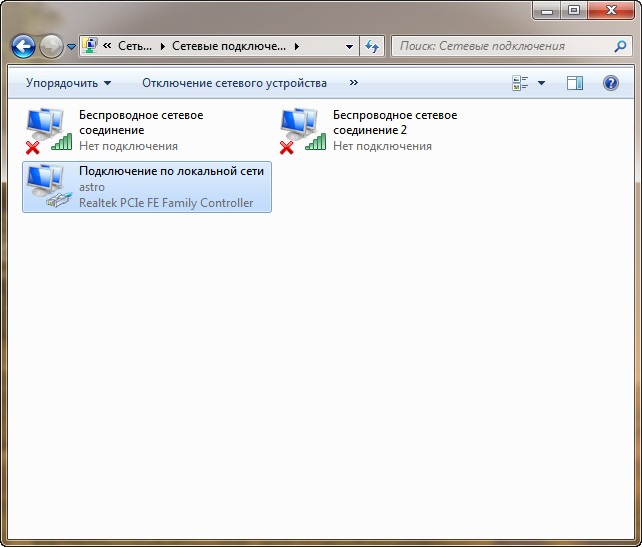
Щелкнув правой кнопкой мыши, выберите Свойства и в появившемся окне Протокол Интернета версии 4
Установите свойства сетевого подключения как показано ниже.
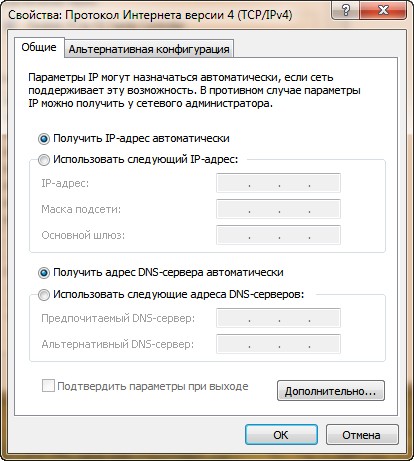
После этого вернитесь к сетевым подключениям ,и выбрав LAN интерфейс, проверьте его состояние (щелкнув правой кнопкой мыши и выбрав пункт меню «Состояние«). Если вы все сделали правильно, то должны увидеть следующую картинку:
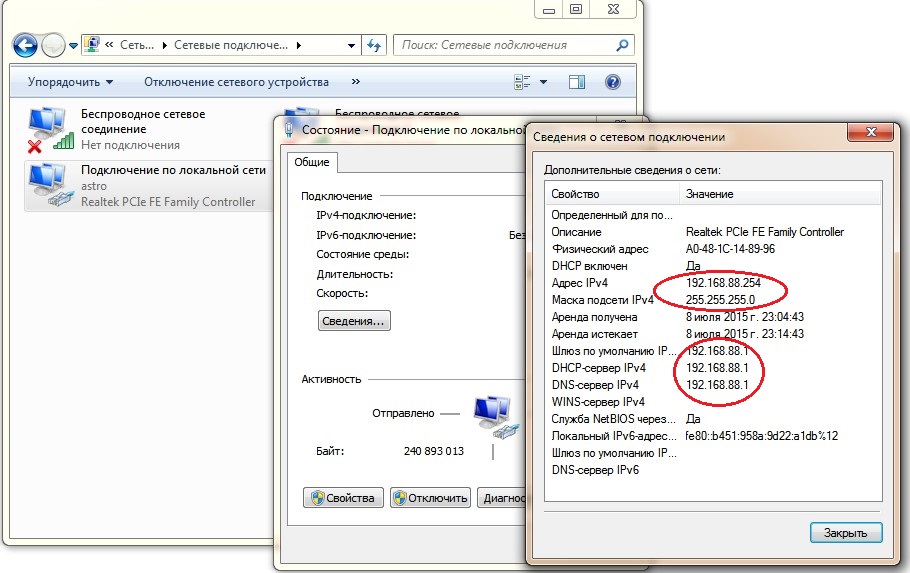
Теперь запустите любой браузер и в адресной строке наберите адрес http://192.168.88.1
Вы увидите окно входа на веб-интерфейс маршрутизатора Микротик.
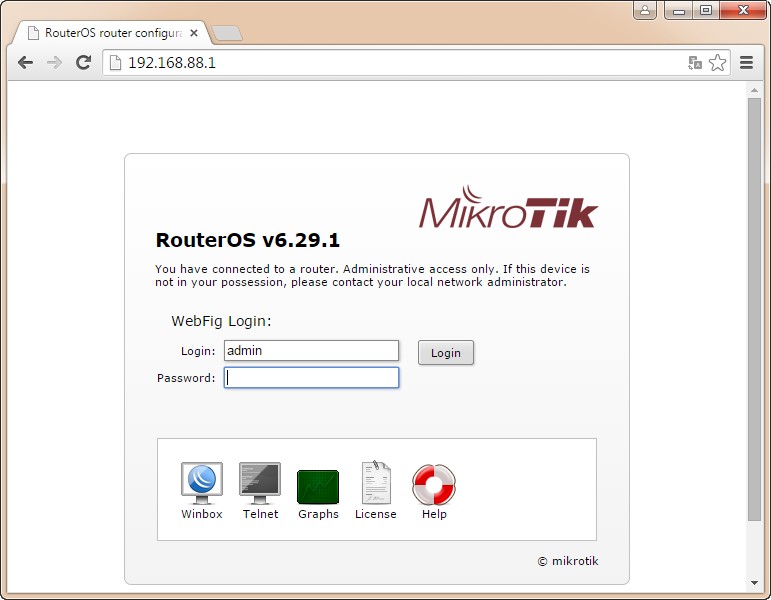
Быстро настраивать маршрутизаторы Микротик можно не только при помощи веб-интерфейса, но и при помощи замечательной утилиты Winbox, которую можно скачать из памяти роутера, кликнув на иконке:
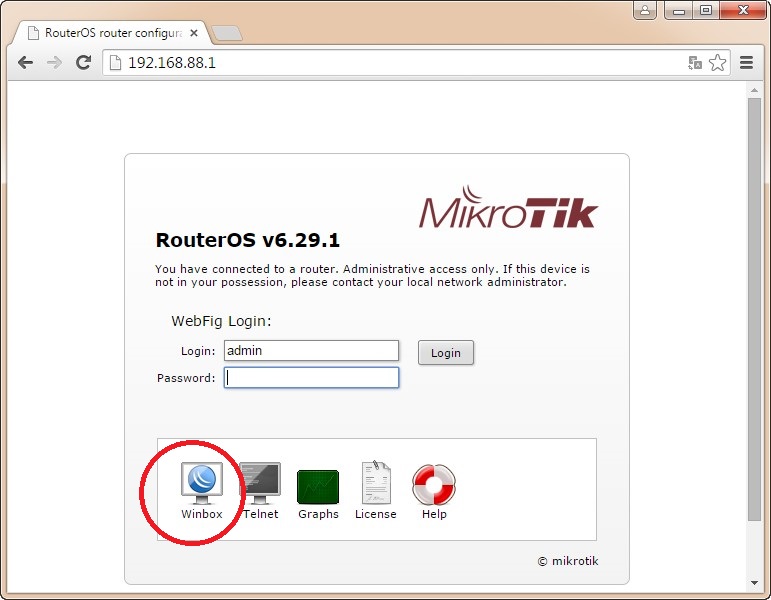
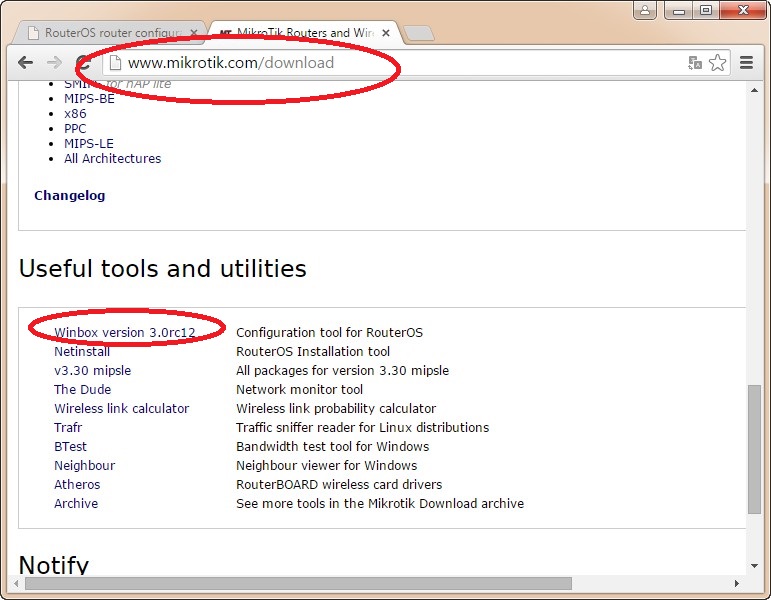
Запустите Winbox, перейдите на вкладку Neighbors и нажмите Refresh.
Вы увидите айпи-адрес и МАС-адрес вашего маршрутизатора Микротик в списке обнаруженных в сети устройств.
Вы можете подключиться к нему по МАС-адресу или по ай-пи адресу.
Лучше подключаться к роутерам Mikrotik по МАС-адресу. В этом случае при смене сетевых настроек на LAN -интерфейсе линк с роутером Mikrotik теряться не будет.
Для хода в интерфейс настройка роутера Микротик нажмите Connect
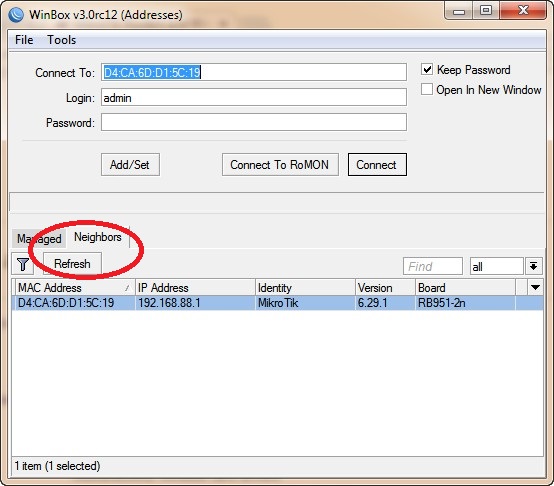
Вы увидите следующее начальное окно настроек маршрутизатора Микротик.
Вам предлагается начать настройку с конфигурацией по- умолчания или без нее. Если Вы собираетесь использовать маршрутизатор Микротик в режите HOME AP или WISP AP, то лучше нажать ОК. Если в режимах CPE или PTP bridge, то можно нажать Remove Configuration.
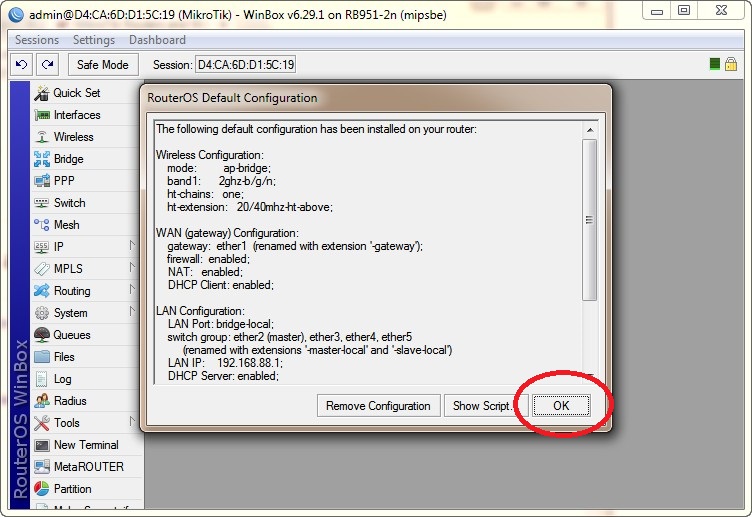
Перейдем на вкладку Quick Set
Здесь мы видим настройки нашего роутера Микротик.
Все необходимые настройки для соединения наш роутер получил от провайдера по DHCP. В данном случае наш роутер является и DNS- сервером (что видно из свойств сетевого соединения на LAN порту нашего компьютера).
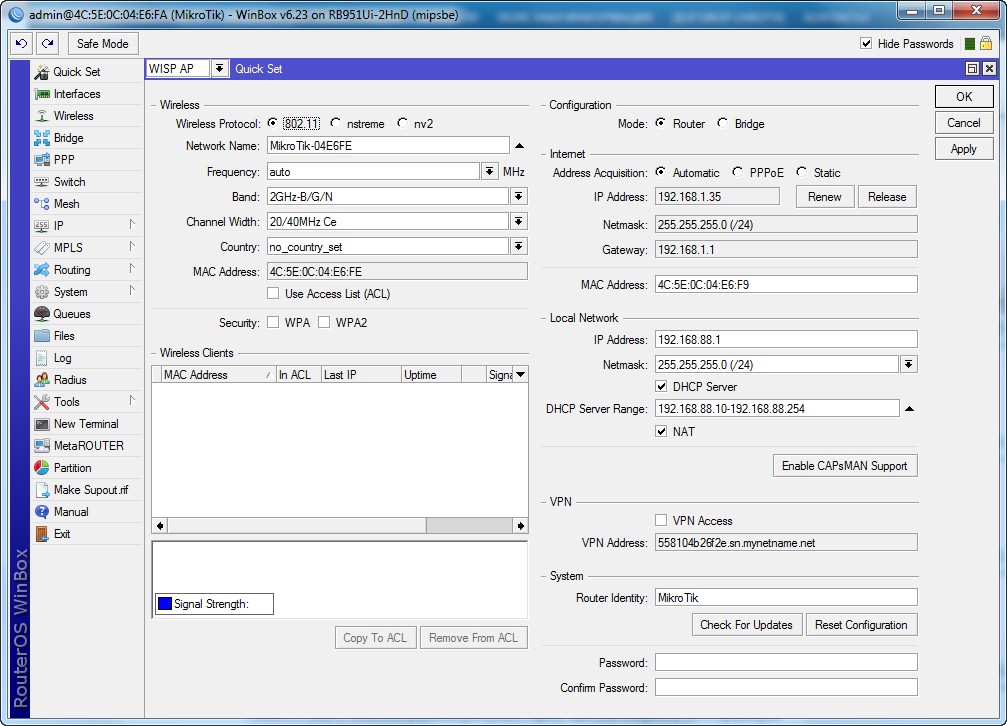
А как настроить роутер Mikrotik, если наш провайдер не раздает адреса по DHCP ?
На скриншоте ниже пример такой настройки со статическими адресами.
В данном случае провайдер выделил белый статический айпи-адрес 178.23.151.100, маска подсети 255.255.255.192 , шлюз 178.23.151.99, и в качестве DNS — серверов указаны три адреса 8.8.8.8 и 4.4.4.4 (адреса публичных DNS- cерверов компании google) и один адрес DNS- сервера нашего провайдера 178.23.151.128
В конфигурации по- умолчанию (которую мы выбрали) маршрутизатор выполнет роль DNS — сервера. Иногда имеет смысл ее отключить, сделав так, чтобы маршрутизатор раздавал клиентам по DHCP адреса сторонних DNS-серверов. Эту возможность можно настроить в меню IP/DHCP server и IP/DNS
Обратите внимание, что маршрутизаторы Микротик имеют два разных MAC-адреса (по одному на каждом интерфейсе) . При необходимости МАС адрес легко изменить.
Также в разделе Local Network мы видим, адрес маршрутизатора на LAN интерфейсе (192.168.88.1) , видим что включена роль DHCP — сервера и адреса раздаются в диапазоне 88.10-88.254, также видим что включен NAT.
Если вам надо изменить адресное пространство на LAN -интерфейсе, то это можно сделать прямо на этой вкладке.
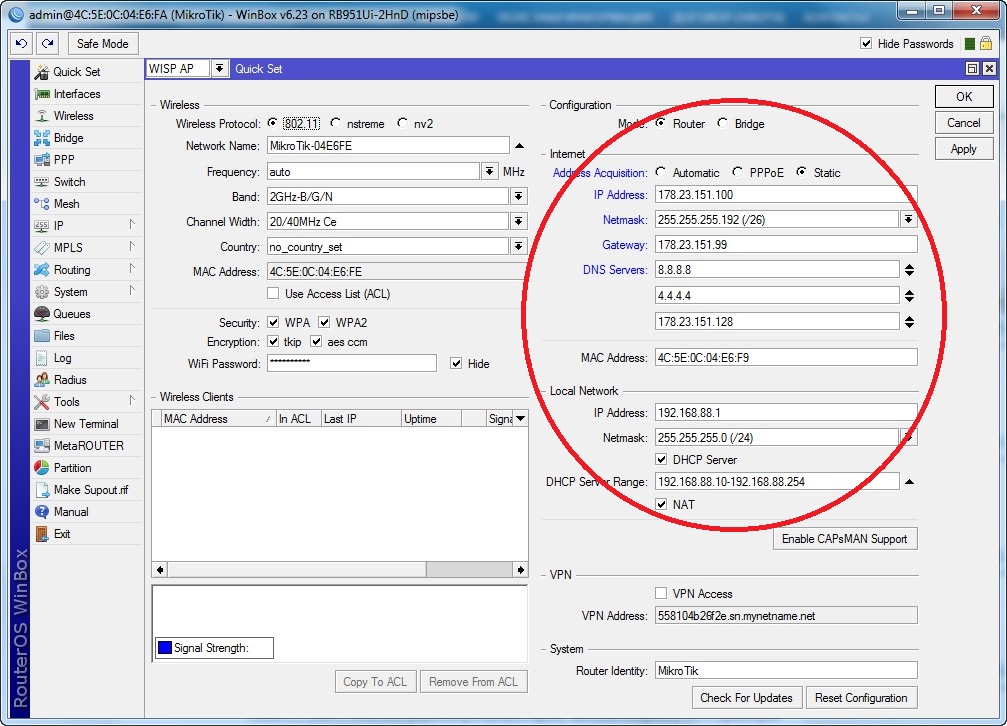
Настройка WiFi (подключения к беспроводной сети).
В поле Network Name укажем SSID (широковещательное имя) wifi сети.
Можно выставить нужную частоту, но для домашнего или офисного использования лучше оставить значение auto, чтобы маршрутизатор Микротик сам выбирал наименее загруженный канал.
Выбор страны влияет на регулировку максимальной мощности радиомодуля и на выбор допусустимых частот. Хотите иметь возможность выбора этих параметров- не трогайте эту настройку.
Далее включим все доступные протоколы безопасности и введем пароль для подключения к беспроводной сети. Если хотите, чтобы сеть была открытой- не меняйте эти настройки.
Если вам нужно разрешить подключение к вашей беспроводной wifi сети только устройствам с определенными МАС-адресами (фильтрация по MAC-адресам), то поставьте галочку в поле Use Access List. В дальнейшем список разрешенных МАС-адресов добавляйте в пункте меню Wireless на вкладке Access List
Для сохранения настроек нажмите Apply в правой части окна
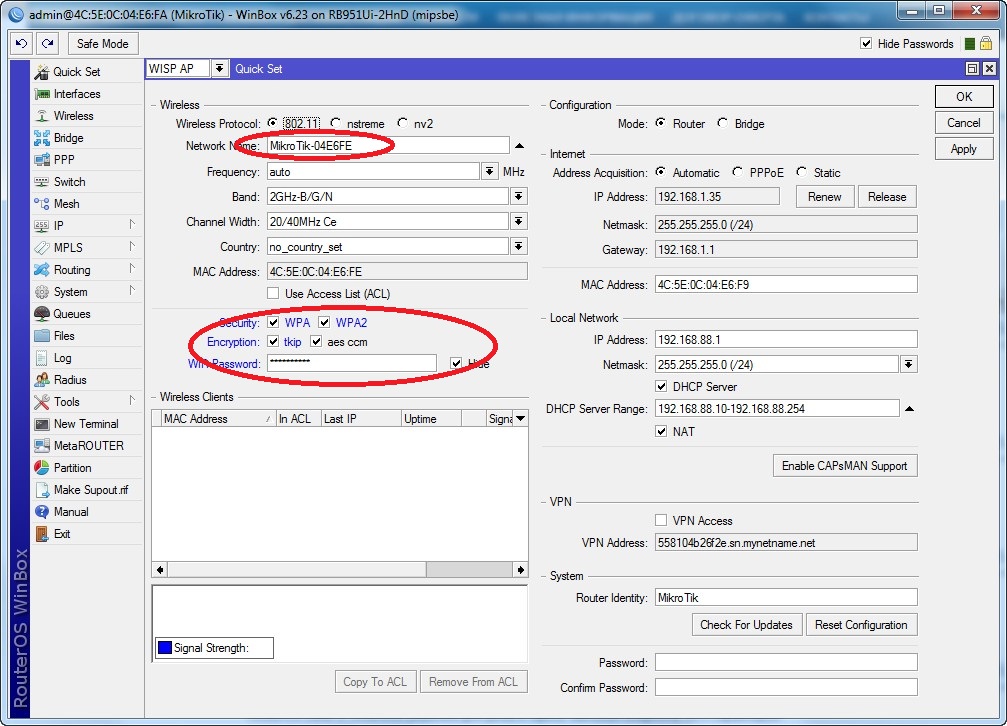
Для расширенных настроек wifi сети маршрутизатора Mikrotik надо перейти в меню Wireless, выбрать wlan1 интерфейс и открыть окно настроек
Включите режим Advanced mode.
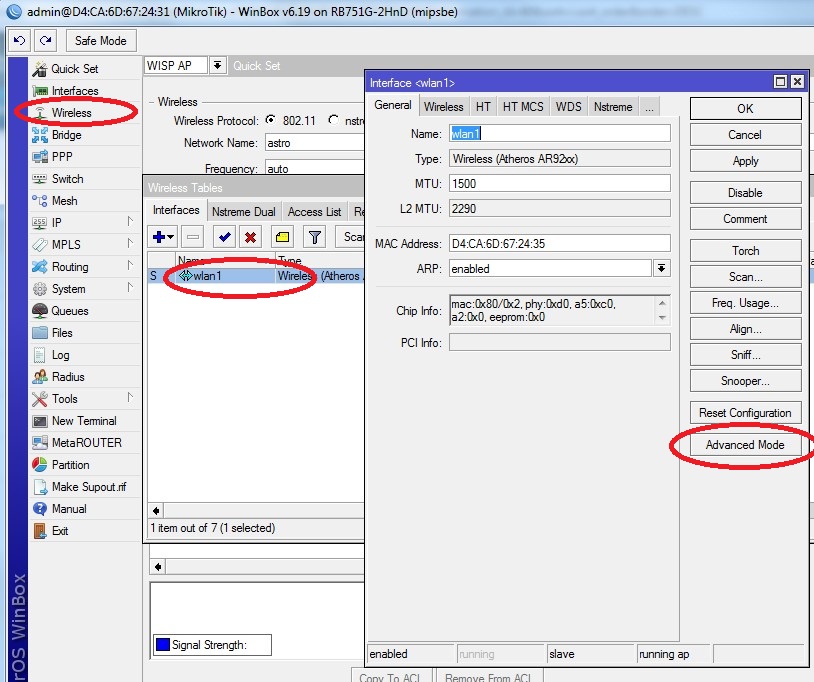
Для регулировки мощности радиомодуля перейдите на вкладку Tx Power
По-умолчанию мощность радиомодуля маршрутизатора Микротик стоит 17dBm, что соответствует 100мВт.
Если вам недостаточно этой мощности, то выберите для Tx Power Mode значение all rates fixed и в поле Tx Power поставьте нужную мощность в диапазоне 17-27 dBm
27dBm соответствует макимально возможной мощности радиомодуля роутера Микротик — 1000 мВт. Подробнее о переводе dBm в мВт можно прочитать здесь.
Не устанавливайте мощность радиомодуля больше чем это необходимо для устойчивой работы устройств в вашей wifi сети (проверяется экспериментальным путем) .
Повышение излучаемой мощности означает также и повышение чувствительности радиомодуля- т.е. меньшую помехозащищенность беспроводного канала и может приводить к падению скорости беспроводного соединения (особенно в многоквартирных домах с большим количеством активных WiFI роутеров работающих на одних и тех же частотах). Кроме того микроволновое излучение большой мощности может влиять на здороье.
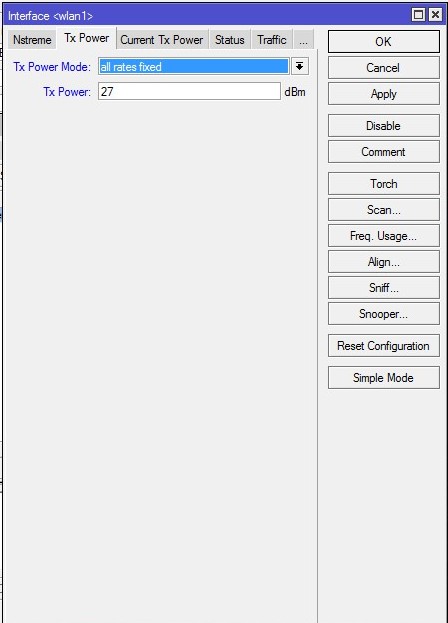
Перейдите на вкладку Advanced и включите режим защиты от скрытых узлов — в этом случае роутер сам будет определять очередность обращения к нему подключенных беспроводных клиентов.
Стандарт 802.11 – это единая среда передачи данных и клиенты сами определяют между собой, кто и когда будет производить запись, Но есть один нюанс: это условие будет работать, только если клиенты видят друг друга напрямую. Если же два клиента начнут писать одновременно, то мы получаем коллизию.
Т.е. когда два устройства одновременно начинают передачу на одной и то же частоте, то в результате интерференции волн роутер воспринимает это не как два отдельных сигнала , а как помехи.
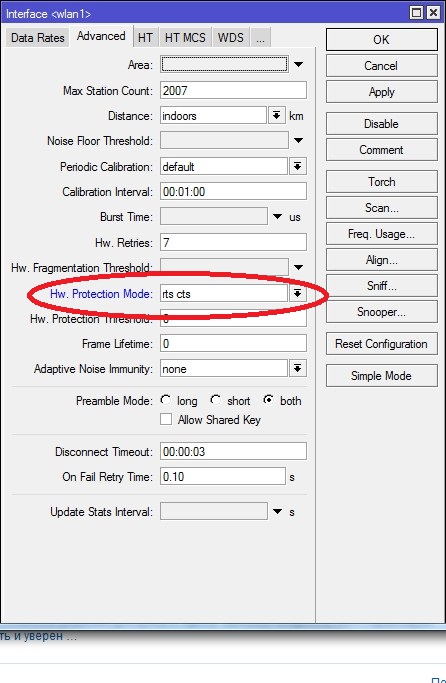
Для сохранения настроек нажмите Apply или Ok.
Поллинг
Здесь самое время рассказать о поллинге. Для решения проблемы скрытых узлов было придумано решение — поллинг. Все поллинговые протоколы основаны на идее TDMA (Time Division Multiple Access — множественный доступ с разделением по времени). Это когда базовая станция (маршрутизатор) каждому абоненту выделяет временной слот, в течение которого абоненту рарешена передача. Таким образом в каждый момент времени передачу ведет только один абонет.
В отличии от протокола WiFi 802.11 , все производители беспроводного оборудования разработали свои несовместимые между собой поллинговые протоколы. У Mikrotika это nstream и его дальнейшее развите- протокол nv2. У Ubiquiti это протокол Airmax, а у LigoWave (Deliberant) протокол iPoll.
Сравнивая между собой эти протоколы, следует отметить, что IPoll имеет преимущество — более сильную помехозащищенность и, как следствие, оборудование LigoWave лучше работет в условиях сильной зашумленности и отсутствия прямой видимости между абонентом и базовой станцией. В протоколе Airmax есть возможность устанавливать приоритеты для абонентских устройств в зависимоти от их удаленности от базовой станции, что позволяет сокращать временные задержки и увеличивает полезный трафик базовой станции. Таким образом на оборудовании Ubiquiti целесообразно строить беспроводные сети когда абоненты имеют разную удаленность от базовой станции.
Ну и возвращаясь к Микротику резюмируем, что если в качестве беспроводных клиентов будут выступать устройства Микротик, то для увеличения пропускной способности беспроводной сети нужно вместо стандартного 802.11 использовать протокол nv2. Сравнительные тесты показывают, что в условиях сильной зашумленности скорость передачи в nv2 может быть на 40% выше по сравнению с 802.11.
Superchannel
Раскажем о еще одной интересной особенности оборудования Микротик — а именно о расширенном частотном диапазоне- Superchannel.
Стандарный протокол 802.11 определяет 13 каналов в диапазоне частот от 2412 до 2462 МГЦ. Это так называемые indoor каналы- именно на них работают все домашние роутеры.
Включив на вкладке Wireless опцию superchannel, мы получим возможность выбирать канал в расширенном частотном диапазоне от 2312 до 2732 МГц.
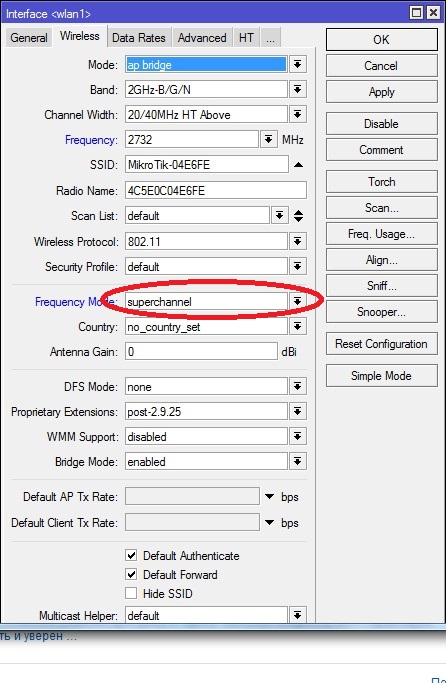
К сожалению, большинство беспроводных WiFi устройств не поддерживает эту возможность и использовать ее можно только с устройствами Mikrotik, Ubiquiti, Deliberant. (у всех производителей она называется по разному, но суть одна и та же).
Сохранение и восстановление конфигурации и настроек маршрутизаторов Mikrotik
Вы всегда можете сохранить настройки в бинарный файл и восстановить нужную вам конфигурацию.
Для сохранения конфигурации войдите в меню Files, потом нажите Backup, введите имя файла и нажмите Backup.
Файл с конфигурацией будет храниться на жестком диске маршрутизатора пока вы его не удалите принудительно или не сделаете repartitition жесткому диску . Сброс конфигурации при помощи кнопок RESET не приводит к удалению файлов с конфигурациями.
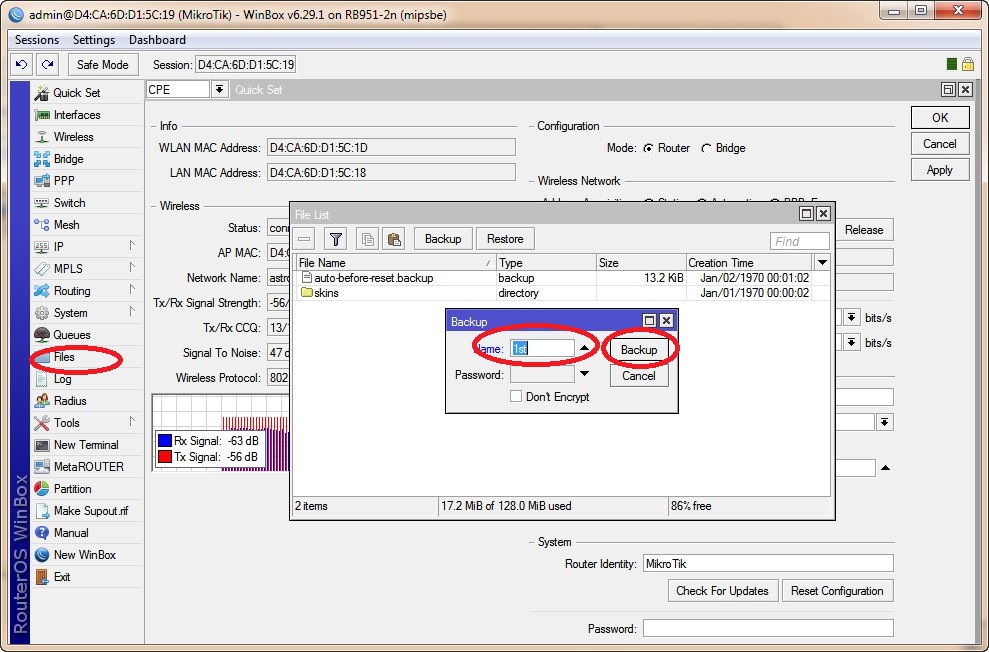
Данные в файле хранятся в бинарном виде и имеют нечитабельный в текстовом редакторе вид.
Этот файл может быть сохранен на локальном компьютере просто путем его перетаскивания в нужную папку. В случае поломки маршрутизатора этот файл может быть загружен в новый ТОЧНО ТАКОЙ ЖЕ маршрутизатор и конфигурация восстановлена. Еще раз повторимся что корректно конфигурация роутера может быть перенесена только в точно такой же роутер. Например из RB951ui только в RB951ui. При этом новый роутер получит и МАС-адреса старого роутера.
Для восстановления конфигурации из бинарного файла нужно просто войти в Files , выбрать нужный файл и нажать Restore
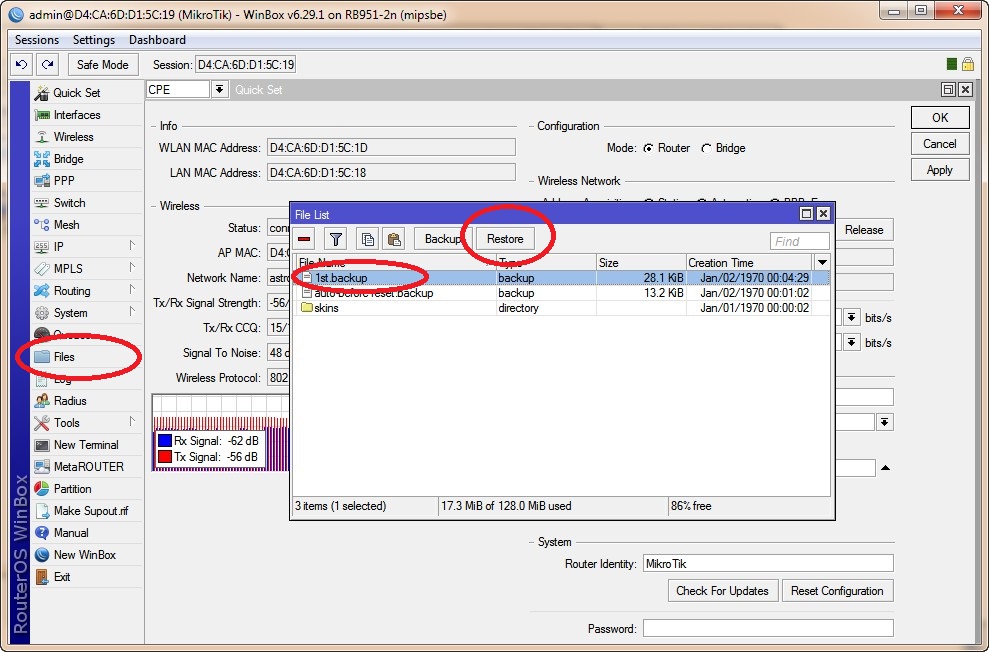
Если вы хотите сохранить конфигурацию в текстовом файле в виде команд (скриптов настройки), то вам нужно использовать пункт меню NewTerminal. Появится окно терминала и в командной строке ввести команду export file FIle_name.rsc. После того как команда выполнится, вы можете открыть окно с файлами маршрутизатора и в списке файлов добавится ваш файл с сохранеными настройками . Этот файл также может быть «перетащен» на локальный компьютер и открыт в любом текстовом редакторе.
При необходимости перенести эту конфигурацию на любой другой роутер Микротик, можно текст из этого файла скопировать в буфер обмена и просто вставить в окно терминала нужного роутера. Либо можно сохранить файл с конфигурацией на жесткий диск нужного роутера, открыть терминал и набрать команду import FIle_name.rsc
Подробнее об управлении конфигурациями роутеров Mikrotik можно прочесть на официальном сайте RouterOS
Обновление firmware (прошивки, микропрограммы) маршрутизаторов Mikrotik
Заходите на сайт http://www.mikrotik.com/download , выбираете пакет mipsbe , Main Package и загружаете на локальный компютер файл с именем routeros-mipsbe-X.XX.npk. После этого копируете файл с прошивкой на жесткий диск роутера (если через Winbox, то просто перетащив его в окно Files) , а после этого перезагружаете роутер, выбрав в меню System/Reboot
При перезагрузке произойдет обновление firmware роутера.
Для того , чтобы откатиться (восстановить) на более раннюю версию RouterOS, загрузите ее на жесткий диск роутера Микротик, откройте окно терминала и воспользуйтесь командой /system package downgrade.
Когда закончите настраивать роутер Микротик, не забудьте установить пароль.
Источник
Настройка и оптимизация Wi-Fi на Mikrotik
Каждый пользователь микротика знает, что проблема данных девайсов — в сложности настройки для обычного пользователя и если с настройкой самого интернета компания Mikrotik придумала «Quick Set», то с Wi-fi для максимального и качественного покрытия настроек в самом интерфейсе не предусмотрено.
Рассмотрим настройку Wi-Fi на микротиках для правильной работы со всеми Вашими девайсами.
- Настройка и оптимизация wi-fi 2Ghz диапазона на Mikrotik
- Вкладка Wireless
- Вкладка Advanced
- Вкладка HT
- Вкладка Tx Power
- Настройка и оптимизация wi-fi 5Ghz диапазона на Mikrotik
- Вкладка Wireless
- Остальные вкладки 5Ghz Wi-fi в Микротик
- Хитрости Mikrotik для идеальной работы wi-fi и интернет
Настройка и оптимизация wi-fi 2Ghz диапазона на Mikrotik
На всех утройствах Mikrotik настройки будут одинаковые. Я их испробовал на RB951, RB751 на hap AC и hap AC lite.
Для начала в программе Winbox, через которую мы подключаемся к Mikrotik перейдем в Wireless на вкладку Wireless.
Не забудьте выбрать Advaced Mode при настройке Wi-Fi, как показано на скриншоте выше.
Вкладка Wireless
Вы можете сразу установить все настройки со скриншота, кроме SSID, Radio Name и Security Profile. Эти настройки индивидуальны и скорее всего у Вас уже настроен Security Profile и SSID, если Вы пытаетесь оптимизировать сигнал вай-фай. Опишу все действия.
Band: 2Ghz-B/G/N выбираем для того, чтобы к Вашему Wi-Fi могли подключиться как старые, так и новые устройства.
Channel Width: 20Mhz для максимального охвата. Данная ширина канала покрывает больше, чем остальные и проблем с тем, что девайс будет видеть микротик, а микротик не будет видеть девайса из-за слабого передатчика в нем не будет.
Frequency: auto Здесь программисты Mikrotik продумали всё за нас. Каждое включение интерфейса роутер или точка доступа будут сканировать каналы и выбирать менее загруженный. Поверьте, если Вы не хотите каждый месяц лазить в настройки — лучше установить auto.
Wireless Protocol: 802.11 для полной совместимости со всеми устройствами. Если выбрать any — в некоторых девайсах могут быть разногласия и точка доступа захочет использовать собственный протокол, из-за чего девайс подключится к сети не сразу.
WPS Mode: Disabled для безопасности. На данный момент многими признано, что использование WPS небезопасно и неудобно.
Frequency Mode: manual-txpower чтобы выбрать одну мощность сигнала для всех рейтов. Так сохранится доступность точки доступа или роутера по всему радиусу действия.
Country: russia3 чтобы не нарушать законы РФ по мощности передатчиков и доступных каналов Wi-Fi. С выбором russia3 будьте уверены, что все устройства будут работать с Вашим вай-фаем.
Installation: indoor даст понять устройству, что возможны помехи из-за стен и других устройств.
WMM Support: enabled для определения трафика и приоретизации. При просмотре видео или звонках через интернет приоритет будет отдаваться именно такому трафику.
Вкладка Advanced
Можете сразу всё поставить как на скриншоте, а так же прочитать описание ниже, что именно Вы сделали.
Distance: dynamic с этим параметром Mikrotik будет сам определять дистанцию и подстраиваться под неё.
Hw. Protection Mode: rts cts для решения проблемы «скрытого узла». Тока будет сама решать, кого в данную секунду (миллисекунду) обслужить. Если не выбирать данный параметр, то при подключении 3 и более клиентов в локальной сети через Wi-Fi могут возникать проблемы, если один клиент не попадает под радиус действия другого.
Adaptive Noise Immunity: ap and client mode Данный параметр работает только с недавно выпущенными точками доступа и позволяет точке понимать собственный отраженный от различных поверхностей сигнал и игнорировать его. Происходит снижение шума и передача данных становится эффективней.
Preamble Mode: both для возможности подключения любых устройств. Short на данный момент поддерживается не всеми передатчиками, поэтому целесообразней использовать обе преамбулы.
Вкладка HT
Всё делаем как на скриншоте. Здесь нет смысла расписывать что-либо. Скорее всего в настройках по умолчанию у Вас уже всё настроено именно так. Просто проверьте, на всякий случай, что на всех «chain» стоят галочки.
Вкладка Tx Power
На складке Tx Power лучшими значениями будет «all rates fixed» и сигнал от 14 до 19dBm в зависимости от Ваших условий, здесь лучше поэкспериментировать. Низкий dBm в нужном Вам радиусе действия будет давать отличное качество передачи данных. Если поставить выше — качество сигнала ухудшится, а если ниже — радиус действия.
Это все настройки, которые необходимо оптимизировать для работы wi-fi 2Ghz на микротиках. Оцените результат, напишите комментарий. И давайте переходить к настройке 5Ghz
Настройка и оптимизация wi-fi 5Ghz диапазона на Mikrotik
Настройка 5 гигагерцового диапазона не сильно отличается от настройки 2 гигагерцового, поэтому рассмотрим только отличия.
Вкладка Wireless
на самом деле — это единственная вкладка настроек, которая отличается для 5Ghz. Остальные настройки делаем по аналогии с настройкой 2Ггц.
Band: 5Ghz-A/N/AC все протоколы, для поддержки всех устройств.
Channel Width: 20/40/80Mhz eeeC означает, что чем дальше мы от точки — тем меньше ширина канала и меньше скорость передачи, но она останется максимально лучшей.
Остальные вкладки 5Ghz Wi-fi в Микротик
Все остальные вкладки настроавиваем так же, как и 2Ghz wi-fi. Разницы никакой нет.
Хитрости Mikrotik для идеальной работы wi-fi и интернет
Поделюсь с Вами одной интересной хитростью, которая легко решит проблему работы с wi-fi и интернетом в Вашем офисе или к квартире полностью. И название этой хитрости — Queues.
С помощью Queues мы можем убрать проблему торрентов, скачивальщиков и так далее. Проблема очень известна, но давайте рассмотрим пример.
Вы спокойно просматриваете новости в интернете, переходите с сайта на сайт и внезапно Ваш коллега/друг/ребенок решает скачать что-то с торрента/обновить игру/обновить Windows. Естественно, у Вас начнутся задержки в открытии сайтов, а если Вы общались по видеосвязи или смотрели телевизор через IP-телевидение, а может и Youtube, то комфорт падает до нуля. Всю Вашу скорость забрал скачивальщик.
Чтобы этого не произошло, мы настроим деление трафика по нужности и программисты компании Mikrotik запрятали от Вас эту функцию в Queues — очередь трафика.
Queues в Mikrotik
Давайте создадим правило очереди трафика для правильной приоретизации трафика, чтобы он делился по необходимой скорости для каждого клиента сети.
Во все лимиты ставим скорость из расчета скорость тарифа -7-10%, иначе ограничение не будет срабатывать. Burst Time лучше поставить 0-2 секунды.
Во вкладке Advanced необходимо выбрать всё так, как показано на скриншоте ниже.
А именно, для Target Upload мы выбираем Queue Type «pcq-upload-default», а для Target Download выбираем «pcq-download-default».
Для проверки работы очереди трафика можете попробовать скачать что-то на компьютере и в тоже время зайти на youtube и запустить видео в максимальном качестве на другом устройстве. Больше проблемы с работой в таком сценарии не будет.
Источник
Настройка MikroTik hAP mini для IPTV Билайн
На последнем MUM в Москве, мне, как и всем остальным, вручили маршрутизатор MikroTik hAP mini.
Я решил им заменить старенький, постоянно зависающий, маршрутизатор у родителей.
Чтобы получить максимальную производительность решил задействовать чип коммутации (switch chip). На просторах интернета не нашел подходящей инструкции, где было бы описание настроек и проводной и беспроводной части, поэтому решил поделиться своим опытом.
Забегая немного вперед скажу, что hAP mini прекрасно справился с задачей.
Схема следующая:
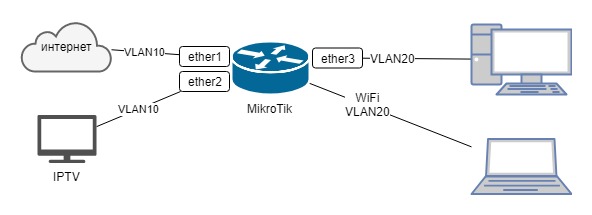
Интернет и IPTV от Билайна, подключение IPOE. По первому порту приходит интернет, на втором порту IPTV приставка, на 3 и по wifi локальная сеть.
И так, приступим:
1. Не подключая маршрутизатор к Интернет, включаем его, подключаемся к нему кабелем в третий порт, запускаем WinBox, заходим на маршрутизатор и сбрасываем настройки, не забыв отменить создание резервной копии и применение конфига по умолчанию.
2. После перезагрузки маршрутизатора, вновь подключаемся к нему через Winbox по MAC адресу
3. Запускаем New terminal и вводим следующие команды:
Самым первым делом меняем пароль для пользователя admin.
В идеале создать другого пользователя, а admin-a удалить.
Добавляем интерфейсы в бридж:
Создаем два дополнительных интерфейса-VLAN на бридже:
Настраиваем на интерфейсах VLAN:
Настраиваем WiFi (не забудьте SSID и пароль на свои заменить):
Подключение к Интернет нас IPOE, т.е. адрес получаем по DHCP. Обратите внимание что dhcp-client настраиваем на VLAN:
Настраиваем локальную сеть:
Для удобства объединяем интерфейсы в группы:
Создаем минимальные правила для файервола:
В группу ManageIP добавляем адреса с которых будет доступ на маршрутизатор:
Настраиваем NAT для выхода в интернет из локалки:
Ну и в заключении, не обязательные, но полезные команды:
Разрешаем neighbor discovery только из локальной сети.
Если вы не обновляли ROS и у вас 6.40.4:
Если обновились на последнюю, то:
Но в этом случае не работает подключение по MAC из wifi сети. Есть идеи почему?
Можно в первый порт подключать кабель провайдера и тестировать.
Результаты небольшого тестирования показали, что по кабелю получил почти все 100Мбит/с которые дает провайдер (запустил торрент), IPTV приставка работает, при этом нагрузка на процессор маршрутизатора была всего 20%. По WiFi удалось получить всего 25Мбит/с, слишком сильно эфир загажен, но и этой скорости достаточно.
Источник
Быстрая настройка роутера MikroTik RB951G-2HnD
Ближайшие
тренинги Mikrotik
Места
проведения
г. Санкт-Петербург, Крестовский остров, Северная дорога, дом 12.
г. Санкт-Петербург, ст. м. «Приморская»,
ул. Одоевского, д. 24 к. 1, 2 этаж

Возникли сложности с настройкой? Инструкция прежде всего предназначена для людей, впервые столкнувшихся с оборудованием MikroTik, и содержит пошаговый мануал.
Введение
Данную инструкцию можно применять ко всей линейке hAP от MikroTika и модельному ряду Routerboard из сегмента Wireless for Home and Office, а именно:
- Линейка hAP (hAP mini; hAP lite; hAP lite classic; hAP; hAP ac lite; hAP ac lite tower; hAP ac);
- Линейка Routerboard (RB951Ui; RB951G; RB2011UiAS).
Если вы искали инструкцию по настройке роутеров Mikrotik других моделей, посмотрите статью по ссылке.
Обновление и настройка доступа к MikroTik RB951G-2HnD
Первое, что нужно сделать, — это скачать программу для управления роутером Микротик RB951G 2HnD Winbox с официального сайта mikrotik.com.
Далее необходимо скачать файл последней версии прошивки.
Подключиться через Winbox к роутеру. Для этого подключаем кабель в один из портов маршрутизатора (кроме первого). Запускаем Winbox.
- Далее необходимо выбрать вкладку Neighbors;
- Выбрать наш роутер RB951G, щелкнув по MAC-адресу устройства. Ввести в поле Login – admin, а поле password оставить пустым;
- Кликнуть Connect.
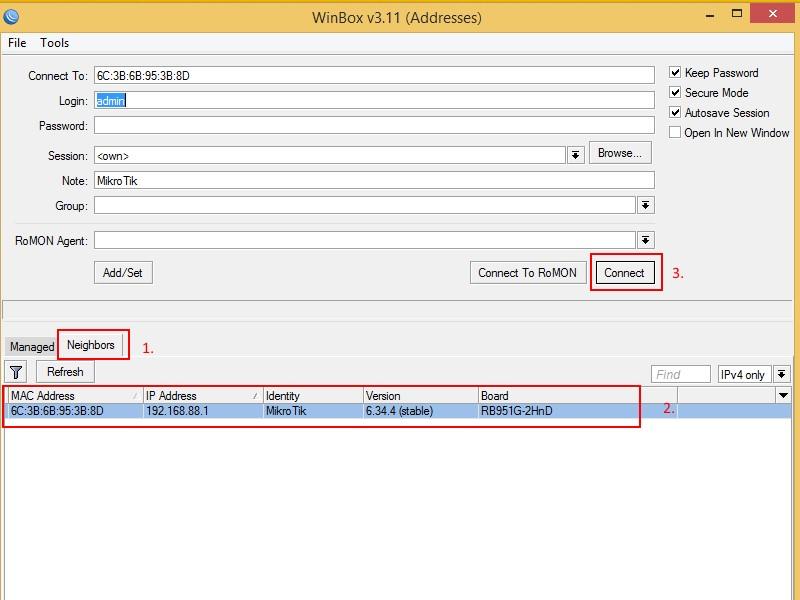
Здесь необходимо применить Default Configuration, нажав кнопку OK.
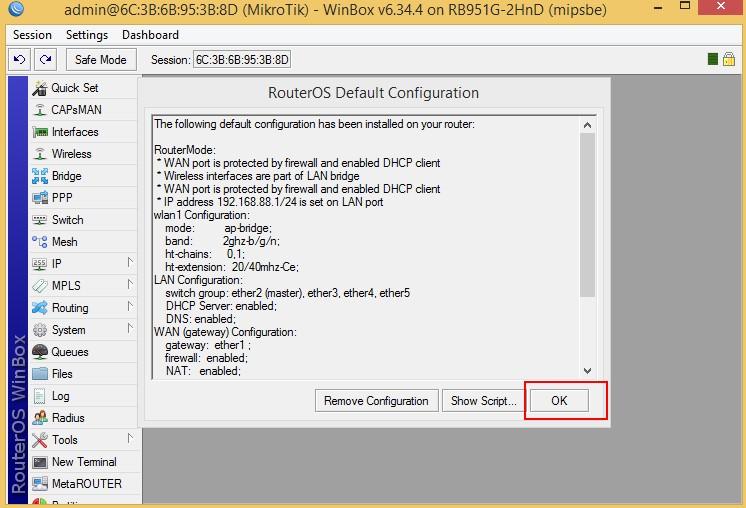
Установим последнею версию прошивки RouterOS. Для этого скопируем скачанный нами файл прошивки на роутер. Откроем меню Files и с помощью drag-and-drop перетащим файл прошивки .npk. После этого необходимо зайти в system→reboot и перезагрузить роутер для обновления RouterOS.
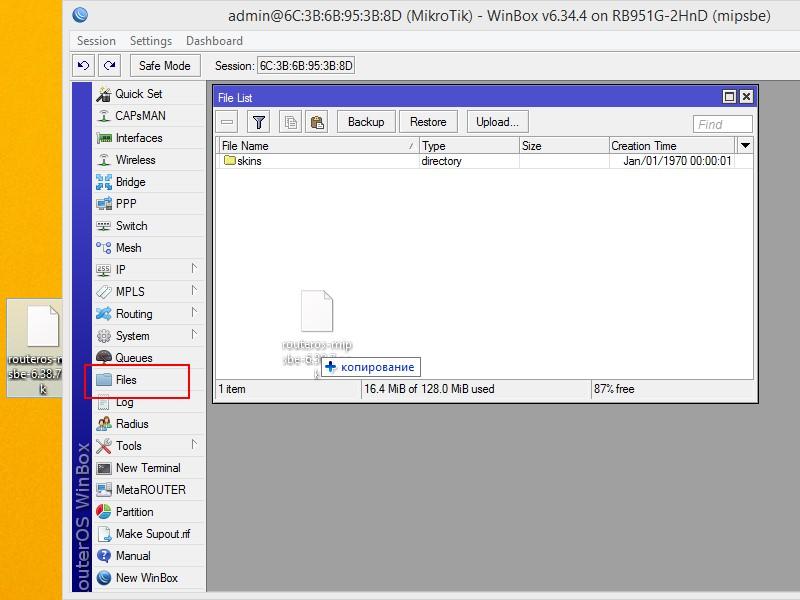
Прежде чем приступить к другим настройкам MikroTik RB951G, необходимо установить пароль на пользователя Admin. Делается это в меню System→Password.
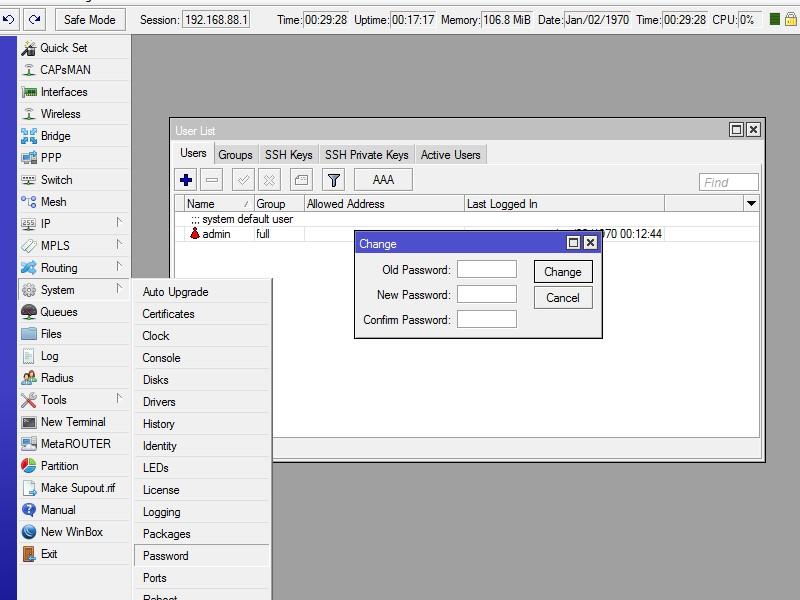
Настройка WiFi на MikroTik RB951G-2HnD
- Для настройки WiFi на MikroTik RB951G-2HnD необходимо зайти в меню Wireless;
- Выбрать вкладку interface;
- Выбрать беспроводной интерфейс wlan1, щелкнув по нему два раза левой кнопкой мыши. Откроются основные настройки WI-FI;
- Здесь необходимо выбрать вкладку Wireless;
- Далее включить расширенный режим нажав кнопку Advance Mode;
- Настроить имя сети WiFI в поле SSID;
- Выбрать в поле Frequency Mode — regulatory-domain;
- В поле Country необходимо выбрать Russia.
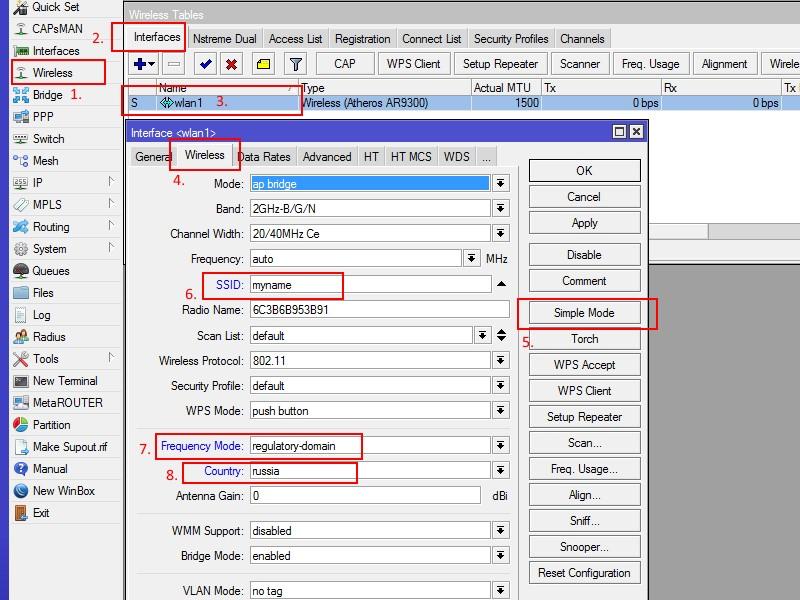
Затем переходим во вкладку Advance;
- В поле Adaptive Noise Immunity необходимо выбрать режим ap and client mode;
- Нажимаем кнопку OK для применения всех изменённых настроек.
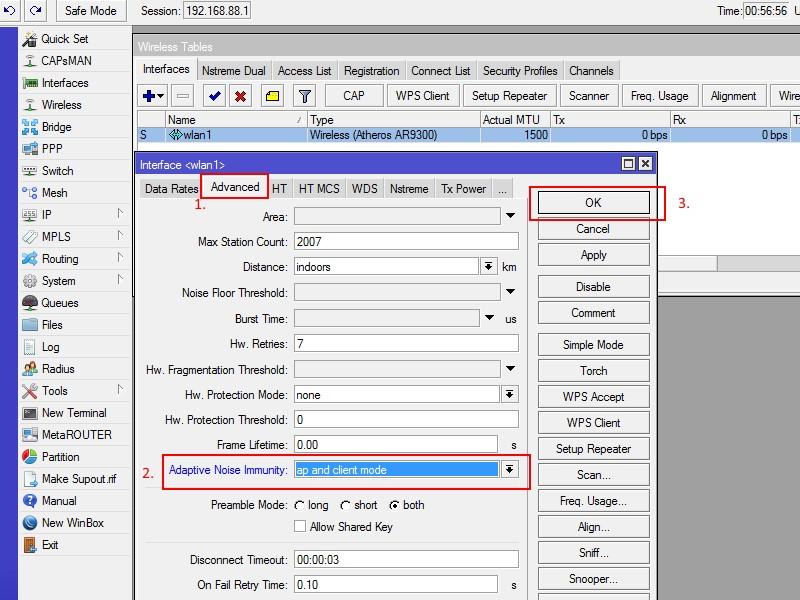
Далее переходим к настройке security profiles (пароля) на Wi-Fi, для этого необходимо:
- В Wireless Tables выбрать Security Profiles;
- Зайти в настройки профиля, кликнув два раза левой кнопкой мыши;
- Во вкладке general, выбрать в поле mode-dynamic keys;
- Authentication Types выставить значения WPA PSK и WPA2 PSK;
- Выставить алгоритм шифрования aes com;
- Ввести пароль на сеть WiFI в поле WPA Pre-Shared Key и WPA2 Pre-Shared Key.
Применить все настройки кнопкой OK. На этом настройка Wi-FI завершена, вы должны видеть свою беспроводную Wi-FI-сеть, и подключаться к ней с помощью заданного ранее пароля.
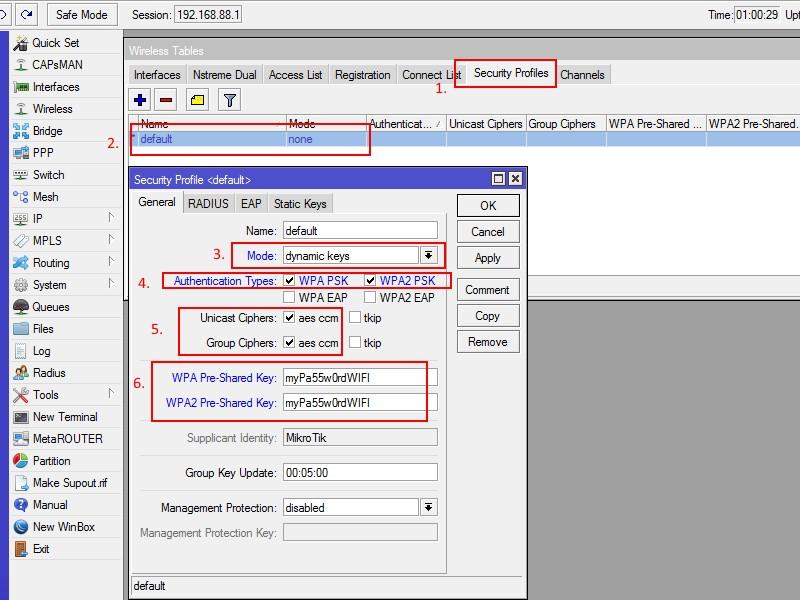
Настройка сетевых интерфейсов в MikroTik RB951Ui-2HnD
Перейдем к настройке сетевых параметров провайдера на роутере микротик RB951Ui 2HnD. Бывают различные схемы настройки доступа к сети Интернета от провайдеров, вот основные из них:
- Автоматическое получение IP-параметров. (Automatic IP);
- Ручное назначение IP-параметров (Static IP);
- PPPoE (point-to-point over Ethernet);
- PPtP\l2tp (tunnel).
Рассмотрим настройки каждого в отдельности более подробно.
Автоматическое получение IP параметров
В данном варианте никаких дополнительных настроек на RB951Ui 2HnD не требуется. Включите кабель от провайдера в первый сетевой интерфейс — WAN. Вы получите все настройки от провайдера в автоматическом режиме, и Интернет появится на всех устройствах в вашей сети без дополнительных настроек.
Часто в домашних сетях применяется так называемая блокировка по MAC-адресу для неизвестных устройств. Это означает, что новый роутер не заработает, пока его не внесут в белый список. Данную блокировку можно устранить двумя способами:
- Позвонить на линию техподдержки своего провайдера и попросить внести новый MAC-адрес в разрешенные. MAC-address нашего устройства можно посмотреть на задней стороне роутера или через winbox. Необходимо зайти в interface→ether1 и в поле MAC Address можно найти требуемое значения.
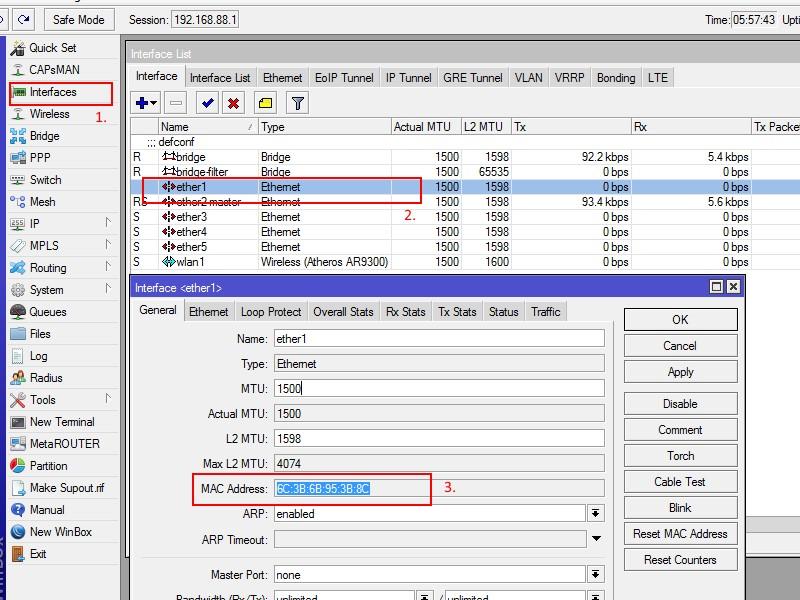
Вам помогла эта статья?
Приглашаем пройти обучение в нашем тренинг-центре и научиться настраивать оборудование MikroTik на профессиональном уровне! Узнайте расписание ближайших курсов и бронируйте место!
Ручное назначение IP параметров
При ручном назначении все настройки IP параметров на mikrotik rb951g 2hnd необходимо установить самому.
Вам необходимо узнать (обычно пишут в договоре) ваши IP параметры подключения вида:
Ваш IP — IP address – 10.10.1.1
Маска подсети — MASK 255.255.255.0 (или/24)
DNS server — 10.10.1.3
Ручное назначение IP параметров Микротик rb951g
Установим IP адрес на интерфейс WAN, который соответствует значению — ваш IP. Для этого необходимо зайти в меню IP(1)→address(2→plus(3) Введем IP address в поле Address (4) и выбреем интерфейс ether1 в поле Interface(5).
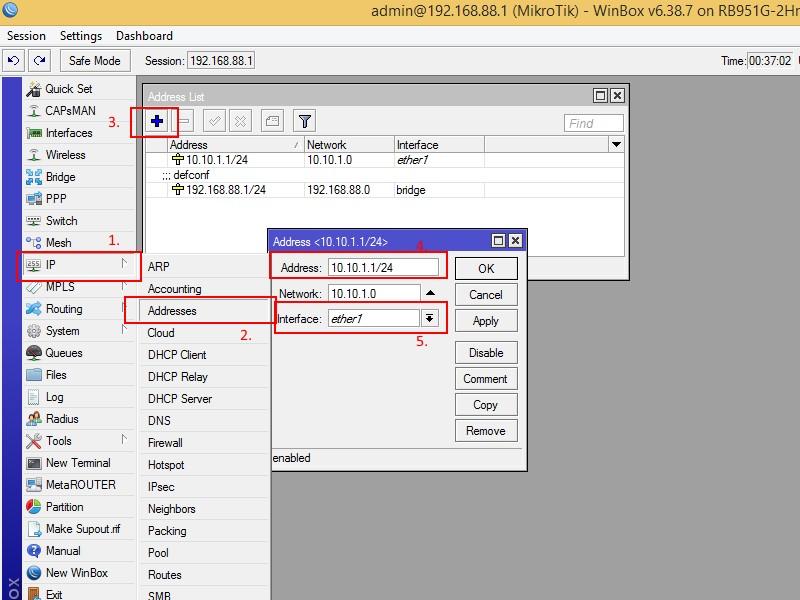
Далее необходимо настроить основной шлюз (gate). Делается это в меню IP(1)→Routes(2)→plus(3)
В открывшимся окне необходимо ввести значение IP address вашего шлюза в поле Gateway(4).
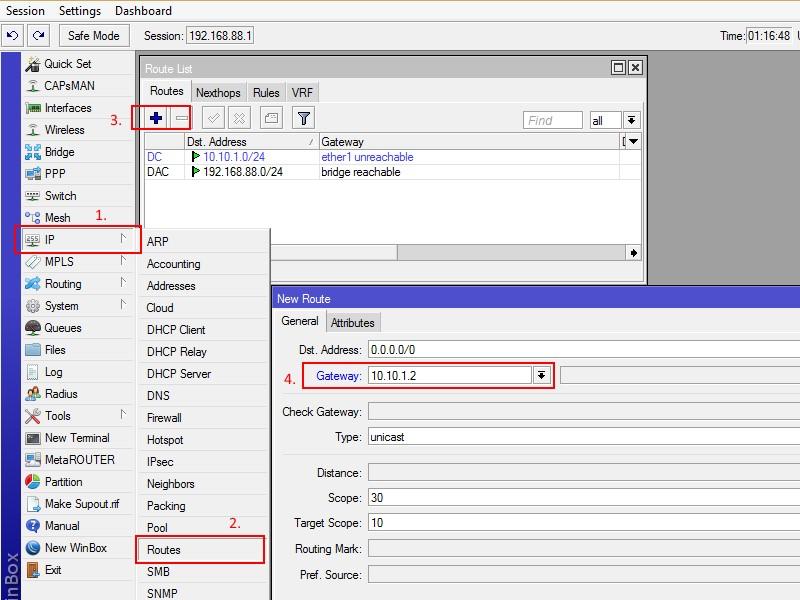
Последнее что нужно сделать, это настроить пересылку dns. Делается это в меню IP(1)→DNS(2) В поле Servers вводим предоставленные провайдером IP address DNS серверов.
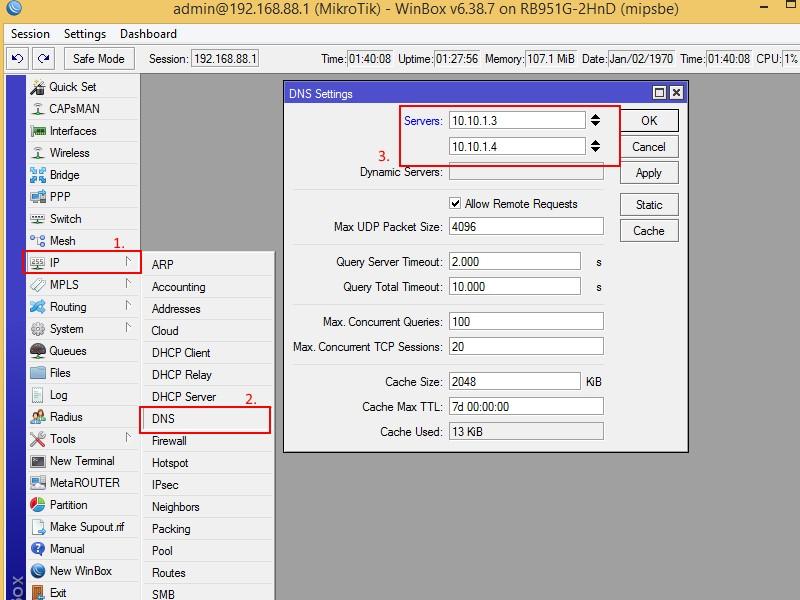
На этом настройка завершена, на всех устройствах вашей сети должен был появиться Интернет.
Настройка PPPoE на mikrotik
Технология доступа к сети Интернет через Ethernet c авторизацией. В этом случаи провайдер предоставляет вам логин и пароль для подключения к сети. Настройка осуществляется следующим образом. Необходимо зайти в меню Interface(1)→plus(2)→PPPoE Client(3)→ во кладке General установить в поле Interface(4) ether1→выбрать вкладку dial Out(5).
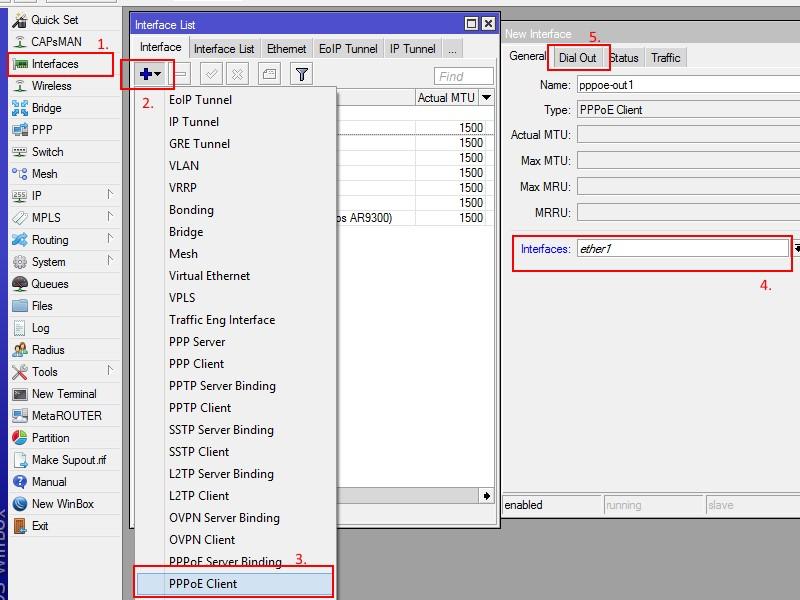
Далее необходимо заполнить логин и пароль в поле User(1) и Password(2) соответственно. Поставить галочку в поле Use Peer DNS и применить настройки Apply(4).
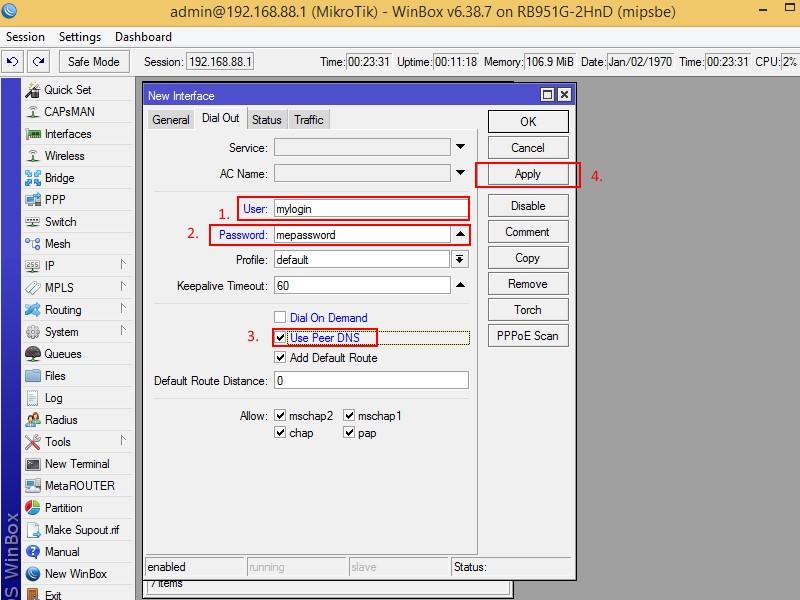
Перейдем к настройкам Firewall. Для этого зайдите IP(1)→Firewall(2)→Filter Rules(3)→здесь необходимо изменить правила где In. Interface стоит значение ether1(4)(5) на pppoe-out1.
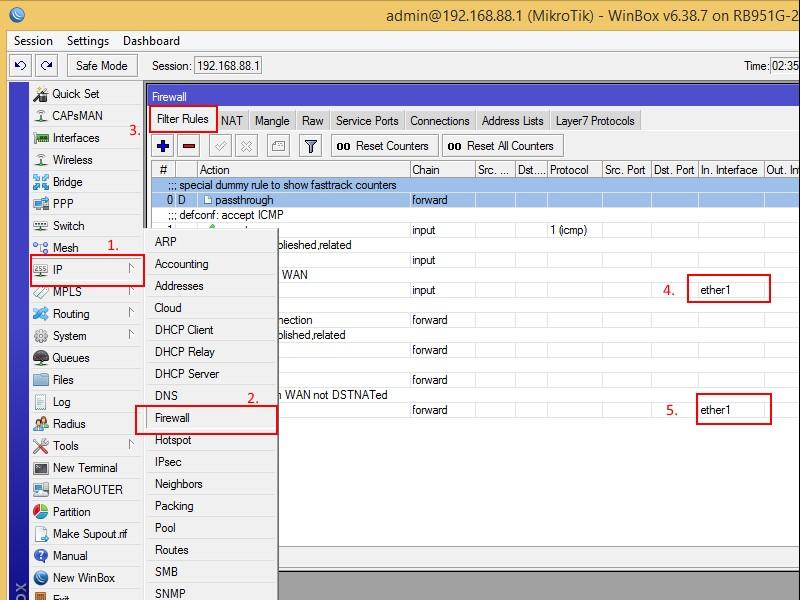
Выбираем необходимое привило и щелкаем два раза левой кнопкой мыши (1), провалившись в настройки во вкладке General(2) в поле In. Interface(3) выбираем pppoe-out1.
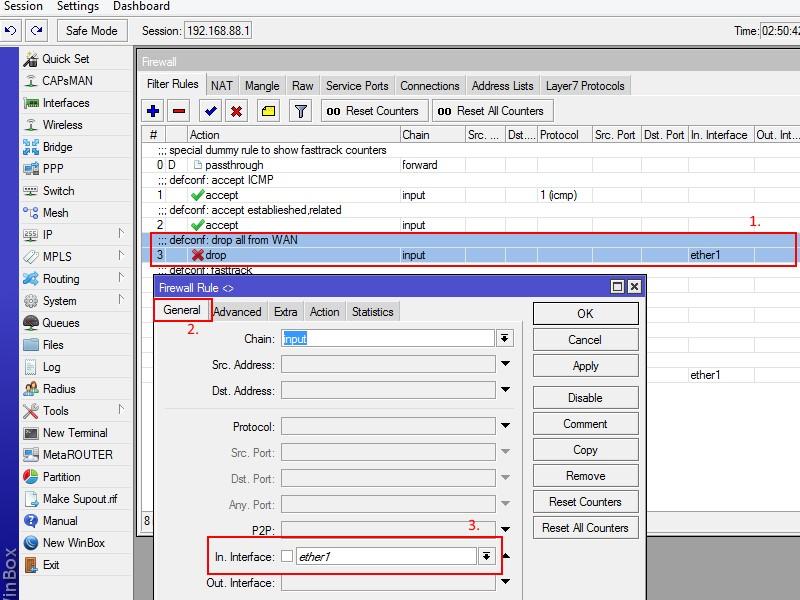
Эту же процедур необходимо выполнить и для второго правила. После этого можно переходить к следующему разделу настройки.
Дальше настроим NAT на Микротик rb951g 2hnd. Выберем меню IP(1)→Firewall(2)→NAT(3)→щелкнув два раза по правило mascaquerade(4)→установим в поле Out Interface(5) pppoe-out1→применим настройки Apply(6).
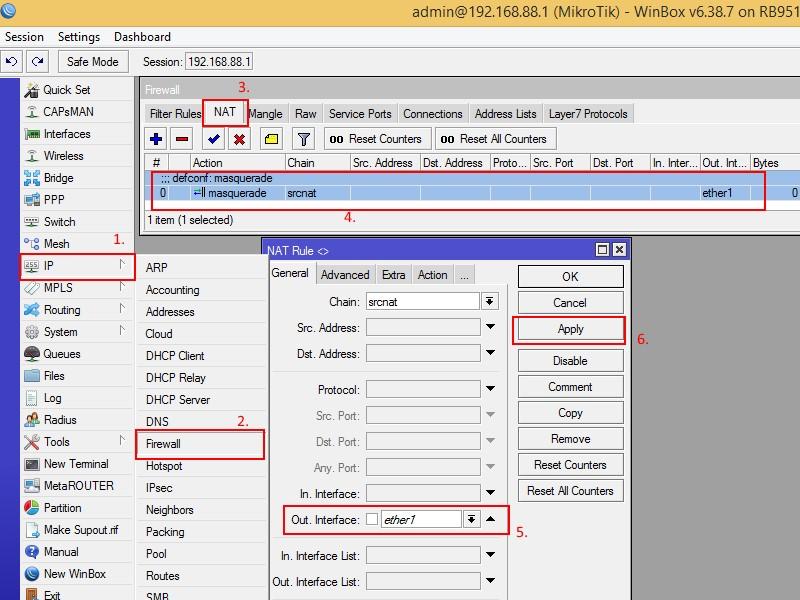
Если все сделано правильно, Интернет станет доступным со всех устройств в вашей сети.
Настройка PPtP и l2tp client на mikrotik
Еще одна распространённая технология настройки подключения к сети провайдеров – это туннельный протокол PPtP или l2tp, которая позволяет подключаться к провайдеру с использованием авторизации. В данном варианте у вас должны быть следующие IP параметры, которые вам дает провайдер:
IP address server – 172.16.16.1
Настроим клиента pptp на mikrotik. Все настройки, произведённые ниже, также можно применять к настройке клиента l2tp. Выберем меню PPP(1)→plus(2)→PPTP Client(3)→Dial Out(4)→заполним IP address сервера предоставленный провайдером в поле Connect To(5)→введем login(6) и password(6)→выставим галочку в Add default route(7). Нажмем OK для завершения данной настройки.
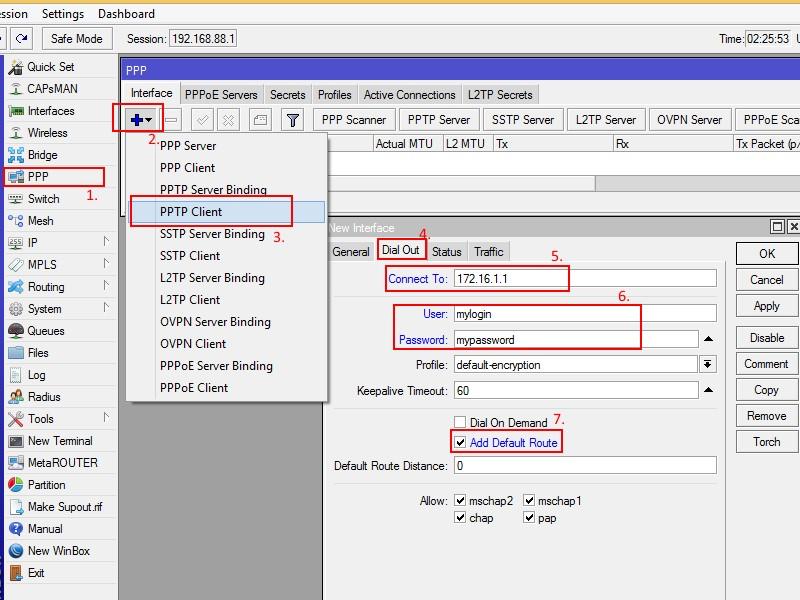
Дальше необходимо настроить dhcp-client на интерфейс ether1. Для этого пройдем в IP(1)→DHCP Client(2)→щелкнем по клиенту два раза левой кнопкой мыши→отредактируем поле 4 в соответствии со скриншотом.
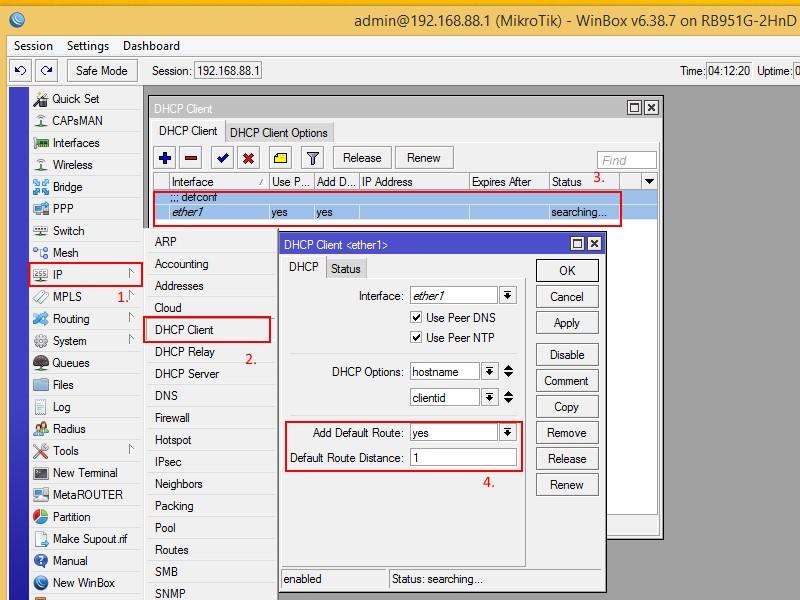
Перейдем к настройкам Firewall. Для этого зайдите IP(1)→Firewall(2)→Filter Rules(3)→здесь необходимо изменить правила где In. Interface стоит значение ether1(4)(5) на pptp-out1.
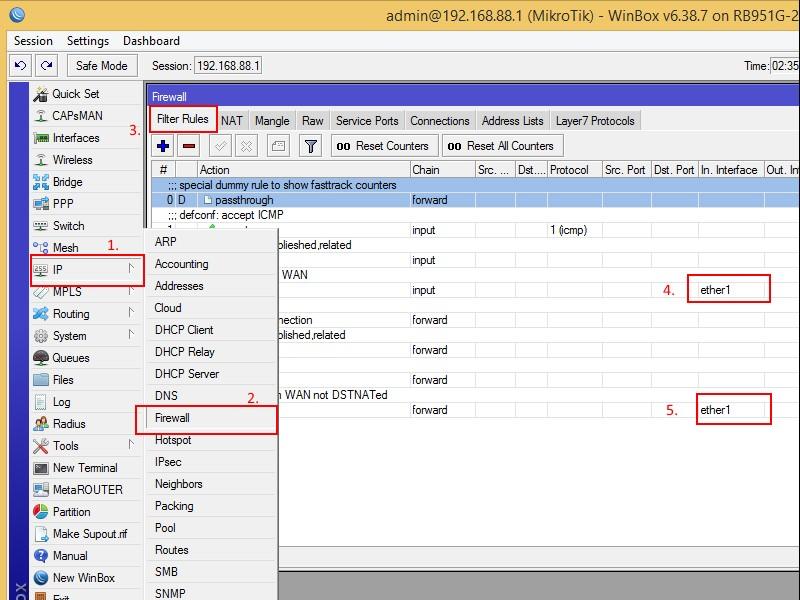
Выбираем необходимое привило и щелкаем два раза левой кнопкой мыши (1), провалившись в настройки во вкладке General(2) в поле In. Interface(3) выбираем pptp-out1.
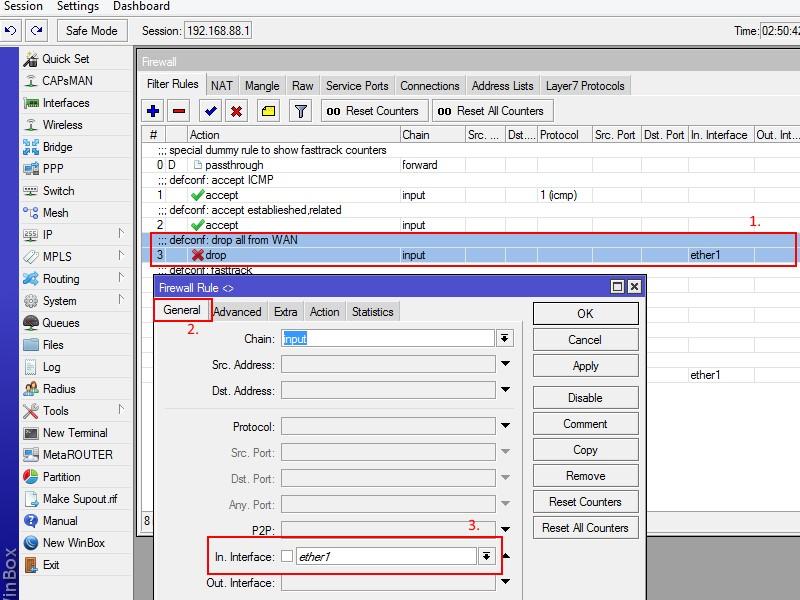
Эту же процедур необходимо выполнить и для второго правила. После этого можно переходить к следующему разделу настройки.
Произведем настройку NAT Микротик rb951g 2hnd. Выберем меню IP(1)→Firewall(2)→NAT(3)→щелкнув два раза по правило mascaquerade(4)→установим в поле Out Interface(5) pptp-out1→применим настройки Apply(6).
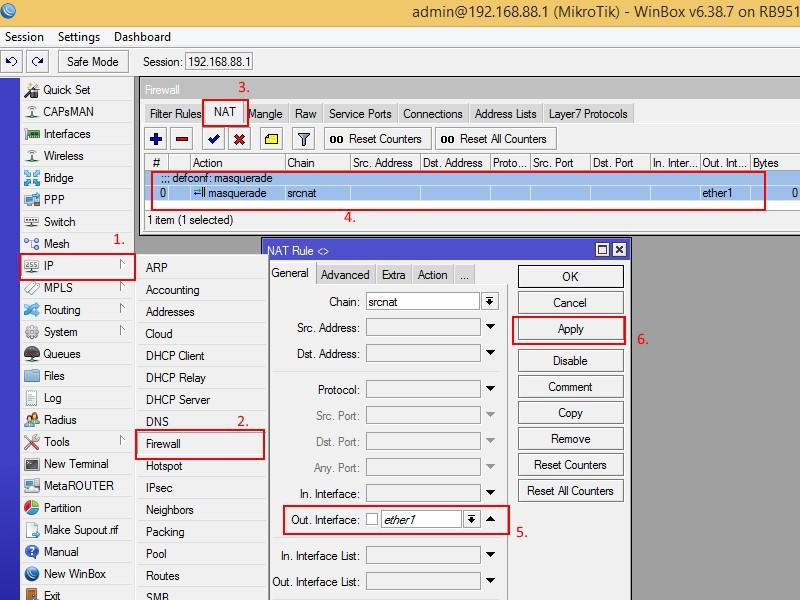
На этом настройка завершена. Осталось проверить работоспособность.
Автор, если ты тут, напиши пожалуйста про правила по подробнее. Настраиваю по PPPoE. Инет не подключается.
ip firewall filter
add chain=input protocol=icmp
add chain=input connection-state=new dst-port=80,8291,22 in-interface=br1-lan protocol=tcp src-address=192.168.10.0/24
add chain=input connection-mark=allow_in connection-state=new dst-port=80 in-interface=eth1-wan protocol=tcp
add chain=input connection-state=new dst-port=53,123 protocol=udp src-address=192.168.10.0/24
add chain=input connection-state=established,related
add chain=output connection-state=!invalid
add chain=forward connection-state=established,new in-interface=br1-lan out-interface=eth1-wan src-address=192.168.10.0/24
add chain=forward connection-state=established,related in-interface=eth1-wan out-interface=br1-lan
add action=drop chain=input
add action=drop chain=output
add action=drop chain=forward
/ip firewall nat
add action=masquerade chain=srcnat out-interface=eth1-wan src-address=192.168.10.0/24
add action=redirect chain=dstnat in-interface=eth1-wan dst-port=9999 protocol=tcp to-ports=80
/ip firewall mangle
add action=mark-connection chain=prerouting dst-port=9999 new-connection-mark=allow_in protocol=tcp connection-state=new
Олег и Эдуард! Да, микрутик не для дебилов! Надо было это понять еще до покупки, а не жевать тут потом сопли!
Вот объясните мне — если вам нужен просто интернет и ничего более, при этом вы чайник в сетях — то нафига же вы тогда микротик-то покупаете.
Если вы разбираетесь в сетевых технологиях, то никогда не променяете микротик ни на какие зукселы и асусы!
Источник
